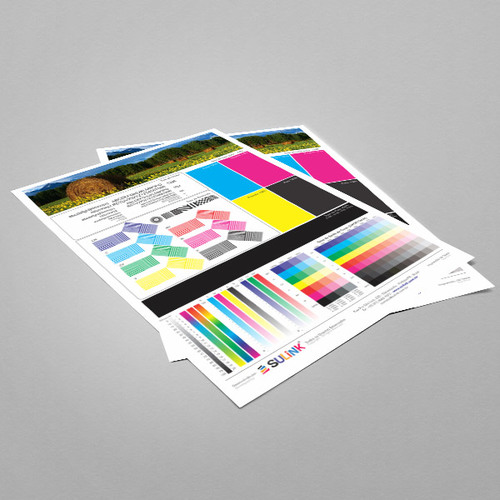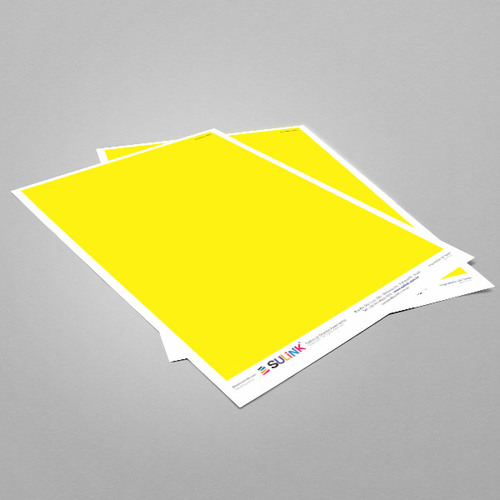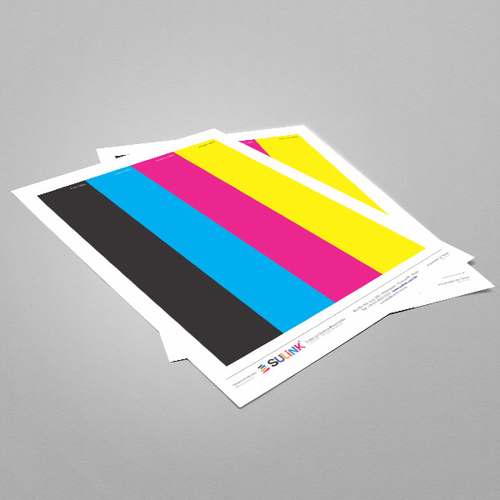Firmwares Chipless Sem Chip Desloqueio - Software Ativador (Nível Virtual de Tinta 100%)
Firmwares Sem Chip para Impressoras Epson a Jato de Tinta.
Os Firmwares Sem Chip servem para desbloquar e utilizar a impressora com bulk ink ou cartucho recarregável sem a necessidade de Chip Reset.
Todo o processo é feito via software sem necessidade desmontar a impressora, sem necessidade de retirar a placa da impressora, sem necessidade de enviar a impressora para uma assistência técnica, não altera o modelo da impressora, o modelo continua como o modelo original da impressora. Exemplo: Epson XP 241 irá sem manter modelo XP 241, com mesmo drivers originais.
Requisitos: Todos os Firmwares dessa categoria precisam ser ativados com um código de ativação, sem o código de ativação o firmware não irá funcionar. Link código de ativação: https://forumsulink.com.br/store/category/3-keys-ativação-e-desbloqueio-firmware-sulink/
56 arquivos
-
Software Ativador para Firmware ChipLess Epson
Software Ativador para Firmware ChipLess Epson - Fórum Sulink
Este Software serve para fazer a ativação do Firmware ChipLess (sem chip) utilizando a Chave/Key ou o Código de Recuperação.
Primeiro você deve transferir o firmware chipless para a impressora e depois utilizar este software ativador para ativar.
Informações Importantes:
- Desabilite o anti-vírus e windows defender antes de fazer o download e executar o software, pois eles bloqueiam, se não conseguir fazer o download clique aqui para ver como fazer.
- O procedimento deve ser realizado com a conexão de CABO USB entre o computador e a impressora, não funciona por Wi-fi ou Cabo Rede, somente USB.
- Este software é desenvolvido para funcionar em Sistemas Operacionais Windows XP, 7, 8, 10 e 11. Não funciona em MAC OS ou Linux.
Nunca atualize o Firmware da sua impressora!
Depois de fazer o procedimento de Firmware ChipLess você não pode mais deixar atualizar o firmware da impressora. Se você atualizar o firmware ela para de funcionar o chipless e terá de refazer o procedimento, transferir o firmware chipless e ativar utilizando o código de recuperação. Caso não tenha salvo o código de recuperação e comprou com a Sulink, pode solicitar uma consulta clicando aqui, se não comprou com a Sulink tente contato com seu fornecedor oucompre uma nova chave de ativação conosco.
Lista de Erros que podem aparecer no Software Ativador:
Falha de Leitura -1 = O firmware chipless não foi passado para a impressora, você deve primeiro passar o firmware chipless e depois usar o software ativador.
Falha de Leitura -2 = Não foi possível ler o firmware chipless, passe novamente o firmware chipless para a impressora.
10060 | 10061 | 10089 | 10090 | 10091 = Problema de conexão com a internet ou o servidor está em manutenção, aguarde e tente novamente mais tarde.
10086 = O modelo da impressora não é compatível com Firmware ChipLess, entre em contato conosco para verificar a compatibilidade para seu modelo.
10087 | 10088 = A chave/key que informou está errada ou não existe, verifique se colocou corretamente a chave/key.
10092 = A chave/key já foi utilizada, se é uma ativação nova, entre em contato com o seu fornecedor da chave/key, se é uma reativação você deve utilizar o código de recuperação, pois a chave/key só serve para a primeira vez.
10093 = A chave/key que está tentando utilizar não é compatível com esse modelo de impressora, verifique o modelo compatível com a Classe da chave/key.
X: Esse erro aparece quando tenta clicar no botão Ativar Online e não tem nenhuma impressora selecionada para poder ativar.
Impressora não aparece na lista = Pode ser que a impressora não esteja conectada por cabo USB, ou porque tem muitas impressoras instaladas no dispositivos e impressoras, você deve fechar o Software Ativador, desligar a sua impressora e remover todas as impressoras que estão no "Dispositivos e Impressoras", depois ligar a sua impressora, instalar ela novamente, abrir o software ativador e a impressora vai aparecer, se continuar tendo problemas aí precisa formatar o PC. O que sempre recomendamos é remover a impressora do Dispositivos e Impressoras alí do Painel de Controle depois de ter feito o serviço nela, pois caso contrário vai acumulando e terá problemas com reconhecimento, visto que a porta USB vai ficando com a numeração cada vez mais alta, impedindo do software reconhecer a impressora, gerando lentidão e conflitos. Para que o software ativador reconheça corretamente a impressora precisa estar com a porta USB abaixo de 30.
ATENÇÃO: O servidor do Software Ativador Firmware ChipLess passa por manutenções periódicas toda semana, quando isso ocorrer o prazo para normalizar a conexão com o servidor é de +-24 horas, se sua conexão com a internet estiver funcionando então só aguardar que em breve o servidor deve voltar e você pode repetir o procedimento.
Lista de compatibilidade das chaves/key com os modelos de impressoras:
Classe 1 = Link para compra = Epson XP-55 | EP-306 | XP-211 | XP-212 | XP-213 | XP-214 | XP-216 | PX-046A | XP-230 | XP-231 | PX-048A | XP-235 | XP-235A | XP-240 | XP-241 | PX-049A | XP-243 | XP-245 | XP-247 | XP-255 | XP-257 | XP-340 | XP-341 | XP-342 | XP-343 | XP-345 | XP-352 | XP-355 | XP-430 | XP-431 | XP-434 | XP-440 | XP-441 | XP-446 | XP-442 | XP-445 | XP-452 | XP-455
Classe 2 = Link para compra = XP-630 | XP-635 | XP-640 | XP-645 | WF-2630 | WF-2631 | WF-2650 | WF-2651 | WF-2750 | WF-2751 | WF-2760 | WF-2761 | WF-2830 | WF-2850 | WF-2860 | WF-2861 | WF-2865 | WF-3720 | WF-3721 | WF-3723 | WF-3725 | WF-3730 | WF-3733 | PX-M680F | WF-4630 | WF-4720 | WF-4730 | WF-4734 | WF-5620 | WF-5621 | SC-P400 | SC-P405 | SC-P407 | SC-P408 | PX7V2 | PX-M840F
Classe 3 = Link para compra = WF-7210 | WF-7211 | WF-7215 | WF-7218 / PXS5080 | WF-7710 | WF-7711 | WF-7715 | WF-7720 | WF-7721 | PX-M5080F | PX-M5081F | XP-8500 | XP-960 | EP-978A | EP-709 | EP-808 | EP-808A | EP-979 | EP-979A3 | PX-S5010
Classe 4 = Link para compra = WF-M5799 | PX-M380F | PX-M381FL | PX-M381FL1 | WF-C579R | WF-C579RA | WF-C579RB | WF-C5210 | PX-S884 | WF-C5290 | WF-C5710 | PX-M884F | WF-C5790 | XP-15000 | XP-15010 | EP-50V | SC-P800 | SC-P807 | SC-P808 | PX3V
Classe 5 = Link para compra = SC-P600 | P607 | P608 | PX5V2 | XP-6000 |XP-760 | EP-807A
Classe 6 = Link para compra = XP-2100 | XP-2101 | XP-2105 | EW-052A | XP-2150 | XP-2155 | XP-3100 | XP-3105 | EW-452A | XP-4100 | XP-4101 | XP-4105
Classe 7 = Link para compra = WF-C869R | PX-M7070FX | WF-C8690
22.487 downloads
-
EPSON EP-808 e EP-808A - Firmware para usar Bulk Ink Sem Chip - Chipless Firmware (Software Ativador)
Software para transferir firmware sem chip para Epson EP808 e EP808A.
32 downloads
(0 análises)0 comentários
Enviado
-
EPSON EP-979 e EP-979A3 - Firmware para usar Bulk Ink Sem Chip - Chipless Firmware (Software Ativador)
Software para transferir firmware sem chip para Epson EP979 e EP979A3.
7 downloads
(0 análises)0 comentários
Enviado
-
EPSON SC-P400, P405, P407, P408 e PX7V2 - Firmware para usar Bulk Ink Sem Chip / Firmware Chipless (Software Ativador)
Software para transferir firmware sem chip, Epson SC-P-400, P-407, P-408, PX7V.
Atenção: Para que esse firmware funcione em sua impressora ele deve ser ativado com uma Key SN de Ativação Sulink, para isso compre a key nesse link: https://forumsulink.com.br/store/category/3-keys-sulink/
> PRA QUE SERVE?
O Software Firmware Sem Chip serve para utilizar a impressora sem a necessidade de CHIP RESET, pode se usar bulk ink e cartuchos recarregáveis sem chip.
INSTALAÇÃO:
1. Faça o download, extraia os arquivos utilizando o software WinRAR.
2. Coloque impressora em "modo downgrade/update mode" apertando a sequência de botões que fornecemos.
3. Execute o software EPFWUPD.exe para transferir o firmware sem chip para sua impressora.
4. Após transferir o firmware, baixe o “Ativador Firmware Fórum Sulink” nesse link: https://forumsulink.com.br/files/file/458-software-ativador-dos-firmwares-sem-chip-epson-fórum-sulink/
5. Execute o ativador e escolha a impressora que precisa ser ativada na lista.
6. Clique no botão “Gerar” para obter o “Serial & ID Code”.
7. Vá até o link https://forumsulink.com.br/store/category/3-keys-sulink/ e compre a "Key/Chave Sulink SN" para o modelo da sua impressora.
8. Após efetuar a compra e aprovado o pagamento você recebera automático sua "Key/Chave Sulink SN" para acessar ela clique em https://forumsulink.com.br/clients/purchases/
9. Com sua Key/Chave SN em mão copie ela e vá até o Ativador de Firmware Sulink e blique em "Ativar Online".
10. Irá aparecer um campo em branco e a mensagem “Insira sua Key Sulink SN”
11. O Ativador irá gerar seu “CÓDIGO DE ATIVAÇÃO” e você ira receber a seguinte mensagem “Código de ativação escrito bem sucedido, seu firmware foi ativado sem chip, Por favor reinicie a impressora pressionando o botão liga/desliga (não retire o cabo de alimentação!)
Atenção: (O Código de ativação serve para sempre para a sua impressora, se ocorrer de você atualizar sua impressora e ela pedir chip, você deve executar novamente o firmware sem chip e utilizar o mesmo código de ativação. Por tanto guarde com segurança seu Código de ativação, pois ele servirá para a mesma impressora em qualquer situação, recomendamos você salvar seu código no link: https://forumsulink.com.br/forum/72-suporte-ticket-e-códigos/ . No link clique na opção “ Salvar/Guardar "Serial & Code ID" + "Código de ativação".
Se ocorrer de você perder seu código de ativação você terá que comprar outra key/chave SN para gerar um novo código de ativação).
REQUISITOS:
- Impressora: Impressora do modelo indicado.
- Conexão: Cabo USB - Computador e Impressora, não funciona por Wifi ou Rede.
- Anti-Vírus: DESABILITAR, feche o software anti-vírus antes de fazer o download, instalação e reset, se deixar ativo vai informar que é vírus e não vai conseguir usar.
- Impressões na fila: Não pode ter documentos pendentes de impressão na fila de impressão.
- Modo Update/Downgrade: Deve colocar a impressora em "UPDATE MODE/DOWNGRADE MODE" para transferir o firmware.
- 1 KEY/CHAVE SULINK SN ou CÓDIGO DE ATIVAÇÃO: Deve possui uma Key/Chave Sulink SN ou Código de ativação da impressora.
Perguntas frequentes:
P: O modelo da impressora é modificado?
R: Não, o modelo continuará o mesmo do original.
P: O driver da impressora irá mudar?
R: Não, o driver continuará sendo o mesmo que você já utilizava para seu modelo.
P: Preciso desmontar a impressora, retirar placa, enviar para alguma assistência?
R: Não, todo procedimento é via Software, você não precisa desmontar e nem retirar nenhuma peça da impressora. Também não precisa encaminhar para nenhuma assistência para realizar o procedimento. Você deve apenas ter um bulk ink ou cartucho recarregável sem chip para utilizar após o procedimento.
P: Se eu atualizar a impressora ela volta a pedir cartuchos?
R: Sim, porem basta você executar novamente em modo downgrade o firmware sem chip que temos para download e utilizar o código de ativação que já possui. O código vale para sempre para sua impressora que foi utilizada, portanto guarde bem e salve onde recomendamos. Se perder o código de ativação você terá que comprar outra Key/Chave Sulink SN para gerar um novo código.
P: Eu preciso estar com a impressora em mãos ou com o "Serial & Code" dela para comprar a Key/Chave SN?
R: Não, a Key'/Chave Sulink SN pode ser usada em qualquer impressora do modelo indicado, sem precisar nos informar "Serial & Code' da impressora, você mesmo irá gerar tudo e ativar apenas com sua Key/Chave Sulink SN, porem lembre-se que ela só pode ser usada uma vez para gerar seu código de ativação.
P: Eu posso comprar várias Key/Chaves Sulink SN e deixar guardado elas?
R: Sim, você pode comprar por exemplo 5 chaves e usar apenas quando tiver a impressora em mãos, sem precisar nos enviar nada, apenas usando a Key/Chave Sulink SN e o Ativador de Firmware Sulink, tudo automático.
Dúvidas?
- Fone: +55 41 4063-7072 / 3077-9772 / 3359-0482
- WhatsApp: +55 41 998 556 959 / 41 999 940 961
- E-mail: contato@forumsulink.com.br
Deseja adquirir Bulk Ink completo com dispenser SEM CHIP para utilizar na sua EPSON com o Firmware modificado sem chip? Acesse os produtos a baixo:
Bulk Ink Epson 4 Cores sem chip - VAZIO: http://loja.sulink.com.br/bulk-ink-para-epson-4-cores-vazio-sem-chip-p589/
Bulk Ink Epson 4 Cores sem chip - Com TINTA CORANTE ALTA DEFINIÇÃO: http://loja.sulink.com.br/kit-bulk-ink-para-epson-4-cores-sem-chip-com-tinta-corante-alta-definicao-p1875/
Bulk Ink Epson 4 Cores sem chip - Com TINTA PIGMENTADA: http://loja.sulink.com.br/kit-bulk-ink-para-epson-4-cores-sem-chip-com-tinta-pigmentada-p1876/
Bulk Ink Epson 4 Cores sem chip - Com SUBLIMÁTICA: http://loja.sulink.com.br/kit-bulk-ink-para-epson-4-cores-sem-chip-com-tinta-sublimatica-p1877/
ENGLISH TRANSLATION:
Software to transfer firmware Chipless without a chip, Epson SC-P-400, P-407, P-408, PX7V
Attention: In order for this firmware to work on your printer it must be activated with a Sulink Activation Key SN, for that you can buy the key at this link: https://forumsulink.com.br/store/category/3-keys-sulink/
> FOR WHAT IT?
Non-Chip Firmware Software is for using the printer without the need for CHIP RESET, bulk ink and non-chip rechargeable cartridges can be used.
INSTALLATION:
1. Download, extract the files using WinRAR software.
2. Place printer in "downgrade / update mode" by pressing the sequence of buttons we provide.
3. Run the EPFWUPD.exe software to transfer the non-chip firmware to your printer.
4. After downloading the firmware, download the "Firmware Activator Forum Sulink" at this link: https://forumsulink.com.br/files/file/458-software-activator-of-firmwares-sem-chip-epson-forum-
6. Click the "Generate" button to get the "Serial & ID Code".
7. Go to the link https://forumsulink.com/store/category/3-keys-sulink/ and purchase the "Key / Sulink SN Key" for your printer model.
8. After you have made the purchase and approved the payment you will have received your "Key / Key Sulink SN" to access it, click on https://forumsulink.com.br/clients/purchases/
9. With your Key / SN Key in hand copy it and go to the Firmware Activator Sulink and blique in "Activate Online".
10. A blank field will appear and the message "Insert your Key Sulink SN"
11. Activator will generate your "ACTIVATION CODE" and you will receive the following message "Successful activation code, your firmware has been activated without a chip, Please restart the printer by pressing the power button (do not remove the cable feed!)
Attention: (The Activation Code is always for your printer, if you happen to update your printer and it asks for a chip, you must run the firmware again without a chip and use the same activation code. as it will serve the same printer in any situation, we recommend you save your code in the link: https://forumsulink.com.br/forum/72-support-ticket-e-codes/. "Save / Save" Serial & Code ID "+" Activation Code ".
If you lose your activation code you will have to buy another key / SN key to generate a new activation code).
REQUIREMENTS:
- Printer: Printer of the indicated model.
- Connection: USB cable - Computer and Printer, does not work by Wifi or Network.
- Anti-Virus: DISABLE, close anti-virus software before downloading, installing and resetting, if left active will inform you that it is virus and will not be able to use.
- Queued prints: You can not have documents pending to print in the print queue.
- Update / Downgrade mode: You must set the printer to "UPDATE MODE / DOWNGRADE MODE" to transfer the firmware.
- 1 KEY / KEY SULINK SN or ACTIVATION CODE: Must have a Sulink SN Key or Key or Printer Activation Code.
Common questions:
Q: Is the printer model changed?
A: No, the template will remain the same as the original.
Q: Will the printer driver change?
A: No, the driver will remain the same as you already used for your model.
Q: Do I need to disassemble the printer, remove the card, and send it for service?
A: No, every procedure is via Software, you do not have to disassemble or remove any parts from the printer. You also do not need to refer to any assistance to perform the procedure. You should only have a bulk ink or rechargeable cartridge without a chip to use after the procedure.
Q: If I update the printer does it ask for cartridges again?
A: Yes, but you just need to run the firmware without the chip again and use the activation code you already have. The code goes forever to your printer that was used, so save well and save where we recommend. If you lose the activation code you will have to buy another Key / SN Sulink Key to generate a new code.
Q: Do I need to have the printer on hand or its "Serial & Code" to buy the Key / Key SN?
A: No, the Key / Sulink SN Key can be used on any printer of the model indicated, without having to inform us the Serial & Code of the printer, you will generate everything yourself and activate only with your Key / Sulink SN Key, remember that it can only be used once to generate your activation code.
Q: Can I buy several Key / Keys Sulink SN and leave them stored?
A: Yes, you can buy 5 keys, for example, and use them only when you have the printer in hand, without having to send anything to us, just using the Sulink SN Key / Switch and the Sulink Firmware Activator, all automatic.
Doubts?
- Phone: +55 41 4063-7072 / 3077-9772 / 3359-0482
- WhatsApp: +55 41 998 556 959 / 41 999 940 961
- E-mail: contato@forumsulink.com.br
42 downloads
(0 análises)0 comentários
Atualizado
-
EPSON SC-P600, P607, P608 e PX5V2 - Firmware para usar Bulk Ink Sem Chip / Firmware Chipless (Software Ativador)
Software para transferir firmware sem chip, Epson SC SC P 600, P 607, P 608, PX 5V2.
Atenção: Para que esse firmware funcione em sua impressora ele deve ser ativado com uma Key SN de Ativação Sulink, para isso compre a key nesse link: https://forumsulink.com.br/store/category/3-keys-sulink/
> PRA QUE SERVE?
O Software Firmware Sem Chip serve para utilizar a impressora sem a necessidade de CHIP RESET, pode se usar bulk ink e cartuchos recarregáveis sem chip.
INSTALAÇÃO:
1. Faça o download, extraia os arquivos utilizando o software WinRAR.
2. Coloque impressora em "modo downgrade/update mode" apertando a sequência de botões que fornecemos.
3. Execute o software EPFWUPD.exe para transferir o firmware sem chip para sua impressora.
4. Após transferir o firmware, baixe o “Ativador Firmware Fórum Sulink” nesse link: https://forumsulink.com.br/files/file/458-software-ativador-dos-firmwares-sem-chip-epson-fórum-sulink/
5. Execute o ativador e escolha a impressora que precisa ser ativada na lista.
6. Clique no botão “Gerar” para obter o “Serial & ID Code”.
7. Vá até o link https://forumsulink.com.br/store/category/3-keys-sulink/ e compre a "Key/Chave Sulink SN" para o modelo da sua impressora.
8. Após efetuar a compra e aprovado o pagamento você recebera automático sua "Key/Chave Sulink SN" para acessar ela clique em https://forumsulink.com.br/clients/purchases/
9. Com sua Key/Chave SN em mão copie ela e vá até o Ativador de Firmware Sulink e blique em "Ativar Online".
10. Irá aparecer um campo em branco e a mensagem “Insira sua Key Sulink SN”
11. O Ativador irá gerar seu “CÓDIGO DE ATIVAÇÃO” e você ira receber a seguinte mensagem “Código de ativação escrito bem sucedido, seu firmware foi ativado sem chip, Por favor reinicie a impressora pressionando o botão liga/desliga (não retire o cabo de alimentação!)
Atenção: (O Código de ativação serve para sempre para a sua impressora, se ocorrer de você atualizar sua impressora e ela pedir chip, você deve executar novamente o firmware sem chip e utilizar o mesmo código de ativação. Por tanto guarde com segurança seu Código de ativação, pois ele servirá para a mesma impressora em qualquer situação, recomendamos você salvar seu código no link: https://forumsulink.com.br/forum/72-suporte-ticket-e-códigos/ . No link clique na opção “ Salvar/Guardar "Serial & Code ID" + "Código de ativação".
Se ocorrer de você perder seu código de ativação você terá que comprar outra key/chave SN para gerar um novo código de ativação).
REQUISITOS:
- Impressora: Impressora do modelo indicado.
- Conexão: Cabo USB - Computador e Impressora, não funciona por Wifi ou Rede.
- Anti-Vírus: DESABILITAR, feche o software anti-vírus antes de fazer o download, instalação e reset, se deixar ativo vai informar que é vírus e não vai conseguir usar.
- Impressões na fila: Não pode ter documentos pendentes de impressão na fila de impressão.
- Modo Update/Downgrade: Deve colocar a impressora em "UPDATE MODE/DOWNGRADE MODE" para transferir o firmware.
- 1 KEY/CHAVE SULINK SN ou CÓDIGO DE ATIVAÇÃO: Deve possui uma Key/Chave Sulink SN ou Código de ativação da impressora.
Perguntas frequentes:
P: O modelo da impressora é modificado?
R: Não, o modelo continuará o mesmo do original.
P: O driver da impressora irá mudar?
R: Não, o driver continuará sendo o mesmo que você já utilizava para seu modelo.
P: Preciso desmontar a impressora, retirar placa, enviar para alguma assistência?
R: Não, todo procedimento é via Software, você não precisa desmontar e nem retirar nenhuma peça da impressora. Também não precisa encaminhar para nenhuma assistência para realizar o procedimento. Você deve apenas ter um bulk ink ou cartucho recarregável sem chip para utilizar após o procedimento.
P: Se eu atualizar a impressora ela volta a pedir cartuchos?
R: Sim, porem basta você executar novamente em modo downgrade o firmware sem chip que temos para download e utilizar o código de ativação que já possui. O código vale para sempre para sua impressora que foi utilizada, portanto guarde bem e salve onde recomendamos. Se perder o código de ativação você terá que comprar outra Key/Chave Sulink SN para gerar um novo código.
P: Eu preciso estar com a impressora em mãos ou com o "Serial & Code" dela para comprar a Key/Chave SN?
R: Não, a Key'/Chave Sulink SN pode ser usada em qualquer impressora do modelo indicado, sem precisar nos informar "Serial & Code' da impressora, você mesmo irá gerar tudo e ativar apenas com sua Key/Chave Sulink SN, porem lembre-se que ela só pode ser usada uma vez para gerar seu código de ativação.
P: Eu posso comprar várias Key/Chaves Sulink SN e deixar guardado elas?
R: Sim, você pode comprar por exemplo 5 chaves e usar apenas quando tiver a impressora em mãos, sem precisar nos enviar nada, apenas usando a Key/Chave Sulink SN e o Ativador de Firmware Sulink, tudo automático.
58 downloads
(0 análises)0 comentários
Atualizado
-
Epson SC-P800, SC-P807, SC-P808 e SC-PX3V | Arquivo de Software Firmware ChipLess
ARQUIVO EXECUTÁVEL FIRMWARE CHIPLESS (SEM CHIP)
Este software serve para fazer a programação de Firmware ChipLess na sua impressora, para ficar com os níveis virtuais de tinta sempre cheios, podendo assim utilizar Bulk Ink ou Cartuchos Recarregáveis.
COMPATIBILIDADE:
Impressora Multifuncional Epson SC-P800 (SCP800)
Impressora Multifuncional Epson SC-P807 (SC807)
Impressora Multifuncional Epson SC-P808 (SCP808)
Impressora Multifuncional Epson SC-PX3V (SCPX3V)
VERSÃO DO ARQUIVO:
OR18HC (OR99Z9)
INFORMAÇÕES IMPORTANTES:
- Desabilite o anti-vírus e windows defender antes de fazer o download e executar o software, pois bloqueiam, se não conseguir fazer o download clique aqui.
- O procedimento deve ser realizado com a conexão de CABO USB entre o computador e a impressora, não funciona por Wi-fi ou Cabo Rede.
- Este software é desenvolvido para funcionar em Sistemas Operacionais Windows XP, 7, 8, 10 e 11. Não funciona em MAC ou Linux.
NUNCA ATUALIZE O FIRMWARE DA IMPRESSORA:
Depois de fazer o procedimento de Firmware ChipLess você não pode mais deixar atualizar o firmware da impressora, caso atualize terá de refazer o procedimento utilizando a chave de recuperação que é gerada na primeira ativação, caso não tenha salvo terá de comprar uma nova chave de ativação.
TEXTO-MANUAL:
1. Certifique-se que sua impressora está conectada por Cabo USB no computador;
2. Verifique as impressões na fila, exclua se tiver alguma pendente;
3. Desligue a impressora e ligue novamente;
4. Faça o download do arquivo Firmware ChipLess, e execute-o;
5. Clique em "Seguinte", selecione a opção "Aceito", e clique em "Seguinte", e novamente em "Seguinte";
6. Aparecerá uma lista "Nome do modelo" e "Tipo de ligação";
7. Marque ✓ na seleção que estiver disponível como ligação "USB";
8. Caso tenha alguma outra impressora selecionada, desmarque a seleção;
9. Clique em "Iniciar", e aguarde o carregamento, pode dar erro em 99%, é normal, aperte "Seguinte" e "Finalizar";
10. Faça o download do Software Ativador, e execute-o;
11. Clique em "Português", clique em "Atualizar", selecione a impressora e clique em "Gerar".
12. Verifique se aparece o Número de Série e código ID, confirmando assim que o firmware está na impressora;
13. Clique em "Ativar Online", coloque a Chave de Ativação que comprou (Chave/Key Classe 4), e clique em OK;
14. Deve aparecer a mensagem: "Impressora Ativada com Sucesso", clique em OK;
15. Certifique-se que apareceu o "Código de Recuperação" logo abaixo no software ativador, selecione todo o código e salve nos Tickets;
16. Agora desligue a impressora e ligue novamente. Pronto, impressora programada com sucesso.
17. Veja o vídeo abaixo que explica o passo-a-passo, se não conseguir fazer os procedimentos entre em contato conosco solicitando Suporte Técnico que fazemos acesso remoto para verificar.
95 downloads
(0 análises)0 comentários
Atualizado
-
EPSON WF-2630, WF-2631 - Firmware para usar Bulk Ink Sem Chip / Firmware Chipless (Software Ativador)
Software para transferir firmware sem chip, Epson WF 2630, WF 2631.
Atenção: Para que esse firmware funcione em sua impressora ele deve ser ativado com uma Key SN de Ativação Sulink, para isso compre a key nesse link: https://forumsulink.com.br/store/category/3-keys-sulink/
> PRA QUE SERVE?
O Software Firmware Sem Chip serve para utilizar a impressora sem a necessidade de CHIP RESET, pode se usar bulk ink e cartuchos recarregáveis sem chip.
INSTALAÇÃO:
1. Faça o download, extraia os arquivos utilizando o software WinRAR.
2. Coloque impressora em "modo downgrade/update mode" apertando a sequência de botões que fornecemos.
3. Execute o software EPFWUPD.exe para transferir o firmware sem chip para sua impressora.
4. Após transferir o firmware, baixe o “Ativador Firmware Fórum Sulink” nesse link: https://forumsulink.com.br/files/file/458-software-ativador-dos-firmwares-sem-chip-epson-fórum-sulink/
5. Execute o ativador e escolha a impressora que precisa ser ativada na lista.
6. Clique no botão “Gerar” para obter o “Serial & ID Code”.
7. Vá até o link https://forumsulink.com.br/store/category/3-keys-sulink/ e compre a "Key/Chave Sulink SN" para o modelo da sua impressora.
8. Após efetuar a compra e aprovado o pagamento você recebera automático sua "Key/Chave Sulink SN" para acessar ela clique em https://forumsulink.com.br/clients/purchases/
9. Com sua Key/Chave SN em mão copie ela e vá até o Ativador de Firmware Sulink e blique em "Ativar Online".
10. Irá aparecer um campo em branco e a mensagem “Insira sua Key Sulink SN”
11. O Ativador irá gerar seu “CÓDIGO DE ATIVAÇÃO” e você ira receber a seguinte mensagem “Código de ativação escrito bem sucedido, seu firmware foi ativado sem chip, Por favor reinicie a impressora pressionando o botão liga/desliga (não retire o cabo de alimentação!)
Atenção: (O Código de ativação serve para sempre para a sua impressora, se ocorrer de você atualizar sua impressora e ela pedir chip, você deve executar novamente o firmware sem chip e utilizar o mesmo código de ativação. Por tanto guarde com segurança seu Código de ativação, pois ele servirá para a mesma impressora em qualquer situação, recomendamos você salvar seu código no link: https://forumsulink.com.br/forum/72-suporte-ticket-e-códigos/ . No link clique na opção “ Salvar/Guardar "Serial & Code ID" + "Código de ativação".
Se ocorrer de você perder seu código de ativação você terá que comprar outra key/chave SN para gerar um novo código de ativação).
REQUISITOS:
- Impressora: Impressora do modelo indicado.
- Conexão: Cabo USB - Computador e Impressora, não funciona por Wifi ou Rede.
- Anti-Vírus: DESABILITAR, feche o software anti-vírus antes de fazer o download, instalação e reset, se deixar ativo vai informar que é vírus e não vai conseguir usar.
- Impressões na fila: Não pode ter documentos pendentes de impressão na fila de impressão.
- Modo Update/Downgrade: Deve colocar a impressora em "UPDATE MODE/DOWNGRADE MODE" para transferir o firmware.
- 1 KEY/CHAVE SULINK SN ou CÓDIGO DE ATIVAÇÃO: Deve possui uma Key/Chave Sulink SN ou Código de ativação da impressora.
Perguntas frequentes:
P: O modelo da impressora é modificado?
R: Não, o modelo continuará o mesmo do original.
P: O driver da impressora irá mudar?
R: Não, o driver continuará sendo o mesmo que você já utilizava para seu modelo.
P: Preciso desmontar a impressora, retirar placa, enviar para alguma assistência?
R: Não, todo procedimento é via Software, você não precisa desmontar e nem retirar nenhuma peça da impressora. Também não precisa encaminhar para nenhuma assistência para realizar o procedimento. Você deve apenas ter um bulk ink ou cartucho recarregável sem chip para utilizar após o procedimento.
P: Se eu atualizar a impressora ela volta a pedir cartuchos?
R: Sim, porem basta você executar novamente em modo downgrade o firmware sem chip que temos para download e utilizar o código de ativação que já possui. O código vale para sempre para sua impressora que foi utilizada, portanto guarde bem e salve onde recomendamos. Se perder o código de ativação você terá que comprar outra Key/Chave Sulink SN para gerar um novo código.
P: Eu preciso estar com a impressora em mãos ou com o "Serial & Code" dela para comprar a Key/Chave SN?
R: Não, a Key'/Chave Sulink SN pode ser usada em qualquer impressora do modelo indicado, sem precisar nos informar "Serial & Code' da impressora, você mesmo irá gerar tudo e ativar apenas com sua Key/Chave Sulink SN, porem lembre-se que ela só pode ser usada uma vez para gerar seu código de ativação.
P: Eu posso comprar várias Key/Chaves Sulink SN e deixar guardado elas?
R: Sim, você pode comprar por exemplo 5 chaves e usar apenas quando tiver a impressora em mãos, sem precisar nos enviar nada, apenas usando a Key/Chave Sulink SN e o Ativador de Firmware Sulink, tudo automático.
Dúvidas?
- Fone: +55 41 4063-7072 / 3077-9772 / 3359-0482
- WhatsApp: +55 41 998 556 959 / 41 999 940 961
- E-mail: contato@forumsulink.com.br
Deseja adquirir Bulk Ink completo com dispenser SEM CHIP para utilizar na sua EPSON com o Firmware modificado sem chip? Acesse os produtos a baixo:
Bulk Ink Epson 4 Cores sem chip - VAZIO: http://loja.sulink.com.br/bulk-ink-para-epson-4-cores-vazio-sem-chip-p589/
Bulk Ink Epson 4 Cores sem chip - Com TINTA CORANTE ALTA DEFINIÇÃO: http://loja.sulink.com.br/kit-bulk-ink-para-epson-4-cores-sem-chip-com-tinta-corante-alta-definicao-p1875/
Bulk Ink Epson 4 Cores sem chip - Com TINTA PIGMENTADA: http://loja.sulink.com.br/kit-bulk-ink-para-epson-4-cores-sem-chip-com-tinta-pigmentada-p1876/
Bulk Ink Epson 4 Cores sem chip - Com SUBLIMÁTICA: http://loja.sulink.com.br/kit-bulk-ink-para-epson-4-cores-sem-chip-com-tinta-sublimatica-p1877/
ENGLISH TRANSLATION:
Software to transfer firmware Chipless without a chip, Epson WF 2630, WF 2631
Attention: In order for this firmware to work on your printer it must be activated with a Sulink Activation Key SN, for that you can buy the key at this link: https://forumsulink.com.br/store/category/3-keys-sulink/
> FOR WHAT IT?
Non-Chip Firmware Software is for using the printer without the need for CHIP RESET, bulk ink and non-chip rechargeable cartridges can be used.
INSTALLATION:
1. Download, extract the files using WinRAR software.
2. Place printer in "downgrade / update mode" by pressing the sequence of buttons we provide.
3. Run the EPFWUPD.exe software to transfer the non-chip firmware to your printer.
4. After downloading the firmware, download the "Firmware Activator Forum Sulink" at this link: https://forumsulink.com.br/files/file/458-software-activator-of-firmwares-sem-chip-epson-forum-
6. Click the "Generate" button to get the "Serial & ID Code".
7. Go to the link https://forumsulink.com/store/category/3-keys-sulink/ and purchase the "Key / Sulink SN Key" for your printer model.
8. After you have made the purchase and approved the payment you will have received your "Key / Key Sulink SN" to access it, click on https://forumsulink.com.br/clients/purchases/
9. With your Key / SN Key in hand copy it and go to the Firmware Activator Sulink and blique in "Activate Online".
10. A blank field will appear and the message "Insert your Key Sulink SN"
11. Activator will generate your "ACTIVATION CODE" and you will receive the following message "Successful activation code, your firmware has been activated without a chip, Please restart the printer by pressing the power button (do not remove the cable feed!)
Attention: (The Activation Code is always for your printer, if you happen to update your printer and it asks for a chip, you must run the firmware again without a chip and use the same activation code. as it will serve the same printer in any situation, we recommend you save your code in the link: https://forumsulink.com.br/forum/72-support-ticket-e-codes/. "Save / Save" Serial & Code ID "+" Activation Code ".
If you lose your activation code you will have to buy another key / SN key to generate a new activation code).
REQUIREMENTS:
- Printer: Printer of the indicated model.
- Connection: USB cable - Computer and Printer, does not work by Wifi or Network.
- Anti-Virus: DISABLE, close anti-virus software before downloading, installing and resetting, if left active will inform you that it is virus and will not be able to use.
- Queued prints: You can not have documents pending to print in the print queue.
- Update / Downgrade mode: You must set the printer to "UPDATE MODE / DOWNGRADE MODE" to transfer the firmware.
- 1 KEY / KEY SULINK SN or ACTIVATION CODE: Must have a Sulink SN Key or Key or Printer Activation Code.
Common questions:
Q: Is the printer model changed?
A: No, the template will remain the same as the original.
Q: Will the printer driver change?
A: No, the driver will remain the same as you already used for your model.
Q: Do I need to disassemble the printer, remove the card, and send it for service?
A: No, every procedure is via Software, you do not have to disassemble or remove any parts from the printer. You also do not need to refer to any assistance to perform the procedure. You should only have a bulk ink or rechargeable cartridge without a chip to use after the procedure.
Q: If I update the printer does it ask for cartridges again?
A: Yes, but you just need to run the firmware without the chip again and use the activation code you already have. The code goes forever to your printer that was used, so save well and save where we recommend. If you lose the activation code you will have to buy another Key / SN Sulink Key to generate a new code.
Q: Do I need to have the printer on hand or its "Serial & Code" to buy the Key / Key SN?
A: No, the Key / Sulink SN Key can be used on any printer of the model indicated, without having to inform us the Serial & Code of the printer, you will generate everything yourself and activate only with your Key / Sulink SN Key, remember that it can only be used once to generate your activation code.
Q: Can I buy several Key / Keys Sulink SN and leave them stored?
A: Yes, you can buy 5 keys, for example, and use them only when you have the printer in hand, without having to send anything to us, just using the Sulink SN Key / Switch and the Sulink Firmware Activator, all automatic.
Doubts?
- Phone: +55 41 4063-7072 / 3077-9772 / 3359-0482
- WhatsApp: +55 41 998 556 959 / 41 999 940 961
- E-mail: contato@forumsulink.com.br
144 downloads
(0 análises)0 comentários
Atualizado
-
EPSON WF-2650, WF-2651 - Firmware para usar Bulk Ink Sem Chip / Firmware Chipless (Software Ativador)
Software para transferir firmware sem chip, Epson WF 2650, WF 2651.
Atenção: Para que esse firmware funcione em sua impressora ele deve ser ativado com uma Key SN de Ativação Sulink, para isso compre a key nesse link: https://forumsulink.com.br/store/category/3-keys-sulink/
> PRA QUE SERVE?
Software Firmware Sem Chip serve para desbloquear e utilizar a impressora sem a necessidade de CHIP RESET, pode se usar bulk ink e cartuchos recarregáveis sem chip. Os níveis virtuais de tinta sempre serão mostrado na impressora cheios 100%.
INSTALAÇÃO:
1. Faça o download, extraia os arquivos utilizando o software WinRAR.
2. Coloque impressora em "modo downgrade/update mode" apertando a sequência de botões que fornecemos.
3. Execute o software EPFWUPD.exe para transferir o firmware sem chip para sua impressora.
4. Após transferir o firmware, baixe o “Ativador Firmware Fórum Sulink” nesse link: https://forumsulink.com.br/files/file/458-software-ativador-dos-firmwares-sem-chip-epson-fórum-sulink/
5. Execute o ativador e escolha a impressora que precisa ser ativada na lista.
6. Clique no botão “Gerar” para obter o “Serial & ID Code”.
7. Vá até o link https://forumsulink.com.br/store/category/3-keys-sulink/ e compre a "Key/Chave Sulink SN" para o modelo da sua impressora.
8. Após efetuar a compra e aprovado o pagamento você recebera automático sua "Key/Chave Sulink SN" para acessar ela clique em https://forumsulink.com.br/clients/purchases/
9. Com sua Key/Chave SN em mão copie ela e vá até o Ativador de Firmware Sulink e blique em "Ativar Online".
10. Irá aparecer um campo em branco e a mensagem “Insira sua Key Sulink SN”
11. O Ativador irá gerar seu “CÓDIGO DE ATIVAÇÃO” e você ira receber a seguinte mensagem “Código de ativação escrito bem sucedido, seu firmware foi ativado sem chip, Por favor reinicie a impressora pressionando o botão liga/desliga (não retire o cabo de alimentação!)
Atenção: (O Código de ativação serve para sempre para a sua impressora, se ocorrer de você atualizar sua impressora e ela pedir chip, você deve executar novamente o firmware sem chip e utilizar o mesmo código de ativação. Por tanto guarde com segurança seu Código de ativação, pois ele servirá para a mesma impressora em qualquer situação, recomendamos você salvar seu código no link: https://forumsulink.com.br/forum/72-suporte-ticket-e-códigos/ . No link clique na opção “ Salvar/Guardar "Serial & Code ID" + "Código de ativação".
Se ocorrer de você perder seu código de ativação você terá que comprar outra key/chave SN para gerar um novo código de ativação).
REQUISITOS:
- Impressora: Impressora do modelo indicado.
- Conexão: Cabo USB - Computador e Impressora, não funciona por Wifi ou Rede.
- Anti-Vírus: DESABILITAR, feche o software anti-vírus antes de fazer o download, instalação e reset, se deixar ativo vai informar que é vírus e não vai conseguir usar.
- Impressões na fila: Não pode ter documentos pendentes de impressão na fila de impressão.
- Modo Update/Downgrade: Deve colocar a impressora em "UPDATE MODE/DOWNGRADE MODE" para transferir o firmware.
- 1 KEY/CHAVE SULINK SN ou CÓDIGO DE ATIVAÇÃO: Deve possui uma Key/Chave Sulink SN ou Código de ativação da impressora.
Perguntas frequentes:
P: O modelo da impressora é modificado?
R: Não, o modelo continuará o mesmo do original.
P: O driver da impressora irá mudar?
R: Não, o driver continuará sendo o mesmo que você já utilizava para seu modelo.
P: Preciso desmontar a impressora, retirar placa, enviar para alguma assistência?
R: Não, todo procedimento é via Software, você não precisa desmontar e nem retirar nenhuma peça da impressora. Também não precisa encaminhar para nenhuma assistência para realizar o procedimento. Você deve apenas ter um bulk ink ou cartucho recarregável sem chip para utilizar após o procedimento.
P: Se eu atualizar a impressora ela volta a pedir cartuchos?
R: Sim, porem basta você executar novamente em modo downgrade o firmware sem chip que temos para download e utilizar o código de ativação que já possui. O código vale para sempre para sua impressora que foi utilizada, portanto guarde bem e salve onde recomendamos. Se perder o código de ativação você terá que comprar outra Key/Chave Sulink SN para gerar um novo código.
P: Eu preciso estar com a impressora em mãos ou com o "Serial & Code" dela para comprar a Key/Chave SN?
R: Não, a Key'/Chave Sulink SN pode ser usada em qualquer impressora do modelo indicado, sem precisar nos informar "Serial & Code' da impressora, você mesmo irá gerar tudo e ativar apenas com sua Key/Chave Sulink SN, porem lembre-se que ela só pode ser usada uma vez para gerar seu código de ativação.
P: Eu posso comprar várias Key/Chaves Sulink SN e deixar guardado elas?
R: Sim, você pode comprar por exemplo 5 chaves e usar apenas quando tiver a impressora em mãos, sem precisar nos enviar nada, apenas usando a Key/Chave Sulink SN e o Ativador de Firmware Sulink, tudo automático.
Dúvidas?
- Fone: +55 41 4063-7072 / 3077-9772 / 3359-0482
- WhatsApp: +55 41 998 556 959 / 41 999 940 961
- E-mail: contato@forumsulink.com.br
Deseja adquirir Bulk Ink completo com dispenser SEM CHIP para utilizar na sua EPSON com o Firmware modificado sem chip? Acesse os produtos a baixo:
Bulk Ink Epson 4 Cores sem chip - VAZIO: http://loja.sulink.com.br/bulk-ink-para-epson-4-cores-vazio-sem-chip-p589/
Bulk Ink Epson 4 Cores sem chip - Com TINTA CORANTE ALTA DEFINIÇÃO: http://loja.sulink.com.br/kit-bulk-ink-para-epson-4-cores-sem-chip-com-tinta-corante-alta-definicao-p1875/
Bulk Ink Epson 4 Cores sem chip - Com TINTA PIGMENTADA: http://loja.sulink.com.br/kit-bulk-ink-para-epson-4-cores-sem-chip-com-tinta-pigmentada-p1876/
Bulk Ink Epson 4 Cores sem chip - Com SUBLIMÁTICA: http://loja.sulink.com.br/kit-bulk-ink-para-epson-4-cores-sem-chip-com-tinta-sublimatica-p1877/
ENGLISH TRANSLATION:
Software to transfer firmware Chipless without a chip, Epson WF 2650, WF 2651.
Attention: In order for this firmware to work on your printer it must be activated with a Sulink Activation Key SN, for that you can buy the key at this link: https://forumsulink.com.br/store/category/3-keys-sulink/
> FOR WHAT IT?
Non-Chip / Chipless Firmware Software is used to unlock and use the printer without the need for CHIP RESET, bulk ink and non-chip rechargeable cartridges can be used. Virtual ink levels will always be shown on the printer 100% full.
INSTALLATION:
1. Download, extract the files using WinRAR software.
2. Place printer in "downgrade / update mode" by pressing the sequence of buttons we provide.
3. Run the EPFWUPD.exe software to transfer the non-chip firmware to your printer.
4. After downloading the firmware, download the "Firmware Activator Forum Sulink" at this link: https://forumsulink.com.br/files/file/458-software-activator-of-firmwares-sem-chip-epson-forum-
6. Click the "Generate" button to get the "Serial & ID Code".
7. Go to the link https://forumsulink.com/store/category/3-keys-sulink/ and purchase the "Key / Sulink SN Key" for your printer model.
8. After you have made the purchase and approved the payment you will have received your "Key / Key Sulink SN" to access it, click on https://forumsulink.com.br/clients/purchases/
9. With your Key / SN Key in hand copy it and go to the Firmware Activator Sulink and blique in "Activate Online".
10. A blank field will appear and the message "Insert your Key Sulink SN"
11. Activator will generate your "ACTIVATION CODE" and you will receive the following message "Successful activation code, your firmware has been activated without a chip, Please restart the printer by pressing the power button (do not remove the cable feed!)
Attention: (The Activation Code is always for your printer, if you happen to update your printer and it asks for a chip, you must run the firmware again without a chip and use the same activation code. as it will serve the same printer in any situation, we recommend you save your code in the link: https://forumsulink.com.br/forum/72-support-ticket-e-codes/. "Save / Save" Serial & Code ID "+" Activation Code ".
If you lose your activation code you will have to buy another key / SN key to generate a new activation code).
REQUIREMENTS:
- Printer: Printer of the indicated model.
- Connection: USB cable - Computer and Printer, does not work by Wifi or Network.
- Anti-Virus: DISABLE, close anti-virus software before downloading, installing and resetting, if left active will inform you that it is virus and will not be able to use.
- Queued prints: You can not have documents pending to print in the print queue.
- Update / Downgrade mode: You must set the printer to "UPDATE MODE / DOWNGRADE MODE" to transfer the firmware.
- 1 KEY / KEY SULINK SN or ACTIVATION CODE: Must have a Sulink SN Key or Key or Printer Activation Code.
Common questions:
Q: Is the printer model changed?
A: No, the template will remain the same as the original.
Q: Will the printer driver change?
A: No, the driver will remain the same as you already used for your model.
Q: Do I need to disassemble the printer, remove the card, and send it for service?
A: No, every procedure is via Software, you do not have to disassemble or remove any parts from the printer. You also do not need to refer to any assistance to perform the procedure. You should only have a bulk ink or rechargeable cartridge without a chip to use after the procedure.
Q: If I update the printer does it ask for cartridges again?
A: Yes, but you just need to run the firmware without the chip again and use the activation code you already have. The code goes forever to your printer that was used, so save well and save where we recommend. If you lose the activation code you will have to buy another Key / SN Sulink Key to generate a new code.
Q: Do I need to have the printer on hand or its "Serial & Code" to buy the Key / Key SN?
A: No, the Key / Sulink SN Key can be used on any printer of the model indicated, without having to inform us the Serial & Code of the printer, you will generate everything yourself and activate only with your Key / Sulink SN Key, remember that it can only be used once to generate your activation code.
Q: Can I buy several Key / Keys Sulink SN and leave them stored?
A: Yes, you can buy 5 keys, for example, and use them only when you have the printer in hand, without having to send anything to us, just using the Sulink SN Key / Switch and the Sulink Firmware Activator, all automatic.
Doubts?
- Phone: +55 41 4063-7072 / 3077-9772 / 3359-0482
- WhatsApp: +55 41 998 556 959 / 41 999 940 961
- E-mail: contato@forumsulink.com.br
24 downloads
(0 análises)0 comentários
Atualizado
-
Epson WF-2750 | Arquivo Firmware ChipLess (Software Ativador)
ARQUIVO EXECUTÁVEL FIRMWARE CHIPLESS (SEM CHIP)
COMPATIBILIDADE:
IMPRESSORA MULTIFUNCIONAL EPSON WF-2750 (WF2750)
TEXTO-MANUAL:
- DESLIGAR IMPRESSORA
- SEGURAR O BOTÃO STOP
- SEGURAR O BOTÃO 1
- SEGURAR O BOTÃO HOME
- SEGURAR O BOTÃO POWER
- A IMPRESSORA ACENDERÁ O VISOR BRANCO, ASSIM QUE ACENDER, SOLTE OS BOTÕES
- TRANSFIRA O FIRMWARE CHIPLESS PARA A IMPRESSORA, ESPERE DAR 100% NO SOFTWARE E CONTE 15 SEGUNDOS, ENTÃO PUXE O CABO DE ENERGIA.
- CONECTE O CABO NOVAMENTE
- LIGUE A IMPRESSORA
- ELA DEVE LIGAR EM MODO RECOVERY FIRMWARE
- ABRA O SOFTWARE FIRMWARE CHIPLESS E TRANSFIRA O FIRMWARE PARA A IMPRESSORA NOVAMENTE
- AGUARDE +-3MIN E A IMPRESSORA VAI DESLIGAR SOZINHA
- PODE LIGAR A IMPRESSORA
- PODE ATIVAR COM O SOFTWARE ATIVADOR
119 downloads
(0 análises)0 comentários
Atualizado
-
EPSON WF-2751 | ARQUIVO FIRMWARE CHIPLESS (SOFTWARE ATIVADOR)
ARQUIVO EXECUTÁVEL FIRMWARE CHIPLESS (SEM CHIP)
COMPATIBILIDADE:
IMPRESSORA MULTIFUNCIONAL EPSON WF-2751 (WF2751)
TEXTO-MANUAL:
- DESLIGAR IMPRESSORA
- SEGURAR O BOTÃO STOP
- SEGURAR O BOTÃO 1
- SEGURAR O BOTÃO HOME
- SEGURAR O BOTÃO POWER
- A IMPRESSORA ACENDERÁ O VISOR BRANCO, ASSIM QUE ACENDER, SOLTE OS BOTÕES
- TRANSFIRA O FIRMWARE CHIPLESS PARA A IMPRESSORA, ESPERE DAR 100% NO SOFTWARE E CONTE 15 SEGUNDOS, ENTÃO PUXE O CABO DE ENERGIA.
- CONECTE O CABO NOVAMENTE
- LIGUE A IMPRESSORA
- ELA DEVE LIGAR EM MODO RECOVERY FIRMWARE
- ABRA O SOFTWARE FIRMWARE CHIPLESS E TRANSFIRA O FIRMWARE PARA A IMPRESSORA NOVAMENTE
- AGUARDE +-3MIN E A IMPRESSORA VAI DESLIGAR SOZINHA
- PODE LIGAR A IMPRESSORA
- PODE ATIVAR COM O SOFTWARE ATIVADOR
75 downloads
(0 análises)0 comentários
Enviado
-
Epson WF-2760 e WF-2761 | Arquivo de Software Firmware ChipLess
ARQUIVO EXECUTÁVEL FIRMWARE CHIPLESS (SEM CHIP)
Este software serve para fazer a programação de Firmware ChipLess na sua impressora, para ficar com os níveis virtuais de tinta sempre cheios, podendo assim utilizar Bulk Ink ou Cartuchos Recarregáveis.
COMPATIBILIDADE:
Impressora Multifuncional Epson WF-2760 (WF2760)
Impressora Multifuncional Epson WF-2761 (WF2761)
CAIXA DE MANUTENÇÃO:
Nesse modelo de impressora utiliza caixa de manutenção com chip, e com a programação do Firmware ChipLess já desabilita a caixa de manutenção.
Recomendamos remover a caixa de manutenção e instalar o dispenser (coletor de resíduos externo).
VERSÃO DO ARQUIVO:
LP99Z9 (LP02I2)
INFORMAÇÕES IMPORTANTES:
- Desabilite o anti-vírus e windows defender antes de fazer o download e executar o software, pois bloqueiam, se não conseguir fazer o download clique aqui.
- O procedimento deve ser realizado com a conexão de CABO USB entre o computador e a impressora, não funciona por Wi-fi ou Cabo Rede.
- Este software é desenvolvido para funcionar em Sistemas Operacionais Windows XP, 7, 8 e 10. Não funciona em MAC ou Linux.
NUNCA ATUALIZE O FIRMWARE DA IMPRESSORA:
Depois de fazer o procedimento de Firmware ChipLess você não pode mais deixar atualizar o firmware da impressora, caso atualize terá de refazer o procedimento utilizando a chave de recuperação que é gerada na primeira ativação, caso não tenha salvo terá de comprar uma nova chave de ativação.
TEXTO-MANUAL:
1. Certifique-se que sua impressora está conectada por Cabo USB no computador;
2. Verifique as impressões na fila, exclua se tiver alguma pendente;
3. Desligue a impressora e ligue novamente;
4. Faça o download do arquivo Firmware ChipLess, e execute-o;
5. Clique em "Seguinte", selecione a opção "Aceito", e clique em "Seguinte", e novamente em "Seguinte";
6. Aparecerá uma lista "Nome do modelo" e "Tipo de ligação";
7. Marque ✓ na seleção que estiver disponível como ligação "USB";
8. Caso tenha alguma outra impressora selecionada, desmarque a seleção;
9. Clique em "Iniciar", e aguarde o carregamento, pode dar erro em 99%, é normal, aperte "Seguinte" e "Finalizar";
10. Faça o download do Software Ativador, e execute-o;
11. Clique em "Português", clique em "Atualizar", selecione a impressora e clique em "Gerar".
12. Verifique se aparece o Número de Série e código ID, confirmando assim que o firmware está na impressora;
13. Clique em "Ativar Online", coloque a Chave de Ativação que comprou (Chave/Key Classe 2), e clique em OK;
14. Deve aparecer a mensagem: "Impressora Ativada com Sucesso", clique em OK;
15. Certifique-se que apareceu o "Código de Recuperação" logo abaixo no software ativador, selecione todo o código e salve nos Tickets;
16. Agora desligue a impressora e ligue novamente. Pronto, impressora programada com sucesso.
17. Veja o vídeo abaixo que explica o passo-a-passo, se não conseguir fazer os procedimentos entre em contato conosco solicitando Suporte Técnico que fazemos acesso remoto para verificar.
VÍDEO-MANUAL:
76 downloads
(0 análises)0 comentários
Atualizado
-
EPSON WF-2830 WF-2831 WF-2835 | Arquivo Firmware ChipLess
ARQUIVO EXECUTÁVEL FIRMWARE CHIPLESS (SEM CHIP)
Este software serve para fazer a programação de Firmware ChipLess na sua impressora, para ficar com os níveis virtuais de tinta sempre cheios, podendo assim utilizar Bulk Ink ou Cartuchos Recarregáveis.
COMPATIBILIDADE:
Impressora Multifuncional Epson WF-2830 (WorkForce 2830) (WF2830)
Impressora Multifuncional Epson WF-2831 (WorkForce 2831) (WF2831)
Impressora Multifuncional Epson WF-2835 (WorkForce 2835) (WF2835)
VERSÃO DO ARQUIVO:
AL99Z9 (AL05K3)
INFORMAÇÕES IMPORTANTES:
- Desabilite o anti-vírus e windows defender antes de fazer o download e executar o software, pois bloqueiam, se não conseguir fazer o download clique aqui.
- O procedimento deve ser realizado com a conexão de CABO USB entre o computador e a impressora, não funciona por Wi-fi ou Cabo Rede.
- Este software é desenvolvido para funcionar em Sistemas Operacionais Windows XP, 7, 8 e 10. Não funciona em MAC ou Linux.
NUNCA ATUALIZE O FIRMWARE DA IMPRESSORA:
Depois de fazer o procedimento de Firmware ChipLess você não pode mais deixar atualizar o firmware da impressora, caso atualize terá de refazer o procedimento utilizando a chave de recuperação que é gerada na primeira ativação, caso não tenha salvo terá de comprar uma nova chave de ativação.
TEXTO-MANUAL:
1. Certifique-se que sua impressora está conectada por Cabo USB no computador;
2. Verifique as impressões na fila, exclua se tiver alguma pendente;
3. Desligue a impressora e ligue novamente;
4. Faça o download do arquivo Firmware ChipLess, e execute-o;
5. Clique em "Seguinte", selecione a opção "Aceito", e clique em "Seguinte", e novamente em "Seguinte";
6. Aparecerá uma lista "Nome do modelo" e "Tipo de ligação";
7. Marque ✓ na seleção que estiver disponível como ligação "USB";
8. Caso tenha alguma outra impressora selecionada, desmarque a seleção;
9. Clique em "Iniciar", e aguarde o carregamento, pode dar erro em 99%, é normal, aperte "Seguinte" e "Finalizar";
10. Faça o download do Software Ativador, e execute-o;
11. Clique em "Português", clique em "Atualizar", selecione a impressora e clique em "Gerar".
12. Verifique se aparece o Número de Série e código ID, confirmando assim que o firmware está na impressora;
13. Clique em "Ativar Online", coloque a Chave de Ativação que comprou (Chave/Key Classe 1), e clique em OK;
14. Deve aparecer a mensagem: "Impressora Ativada com Sucesso", clique em OK;
15. Certifique-se que apareceu o "Código de Recuperação" logo abaixo no software ativador, selecione todo o código e salve nos Tickets;
16. Agora desligue a impressora e ligue novamente. Pronto, impressora programada com sucesso.
17. Veja o vídeo abaixo que explica o passo-a-passo, se não conseguir fazer os procedimentos entre em contato conosco solicitando Suporte Técnico que fazemos acesso remoto para verificar.
VÍDEO-MANUAL:
201 downloads
(0 análises)0 comentários
Atualizado
-
Epson WF-2850, WF-2851 e WF-2855 | Arquivo de Software Firmware ChipLess
ARQUIVO EXECUTÁVEL FIRMWARE CHIPLESS (SEM CHIP)
Este software serve para fazer a programação de Firmware ChipLess na sua impressora, para ficar com os níveis virtuais de tinta sempre cheios, podendo assim utilizar Bulk Ink ou Cartuchos Recarregáveis.
COMPATIBILIDADE:
Impressora Multifuncional Epson WF-2850(WF2850)
Impressora Multifuncional Epson WF-2851(WF2851)
Impressora Multifuncional Epson WF-2855(WF2855)
CAIXA DE MANUTENÇÃO:
Nesse modelo de impressora utiliza caixa de manutenção com chip, e com a programação do Firmware ChipLess NÃO desabilita a caixa de manutenção, ou seja, ainda precisa ter a caixa com o chip encaixado no lugar.
Recomendamos instalar o dispenser (coletor de resíduos externo), e com o tempo conforme informar que a caixa está cheia, somente fazer o reset do chip com o resetador manual ou trocar o chip, não sendo necessário trocar a caixa inteira, pois com o dispenser instalado a tinta velha vai para fora, e não mais na caixa.
VERSÃO DO ARQUIVO:
BL99Z9 (BL05K3)
INFORMAÇÕES IMPORTANTES:
- Desabilite o anti-vírus e windows defender antes de fazer o download e executar o software, pois bloqueiam, se não conseguir fazer o download clique aqui.
- O procedimento deve ser realizado com a conexão de CABO USB entre o computador e a impressora, não funciona por Wi-fi ou Cabo Rede.
- Este software é desenvolvido para funcionar em Sistemas Operacionais Windows XP, 7, 8 e 10. Não funciona em MAC ou Linux.
NUNCA ATUALIZE O FIRMWARE DA IMPRESSORA:
Depois de fazer o procedimento de Firmware ChipLess você não pode mais deixar atualizar o firmware da impressora, caso atualize terá de refazer o procedimento utilizando a chave de recuperação que é gerada na primeira ativação, caso não tenha salvo terá de comprar uma nova chave de ativação.
TEXTO-MANUAL:
1. Certifique-se que sua impressora está conectada por Cabo USB no computador;
2. Verifique as impressões na fila, exclua se tiver alguma pendente;
3. Desligue a impressora e ligue novamente;
4. Faça o download do arquivo Firmware ChipLess, e execute-o;
5. Clique em "Seguinte", selecione a opção "Aceito", e clique em "Seguinte", e novamente em "Seguinte";
6. Aparecerá uma lista "Nome do modelo" e "Tipo de ligação";
7. Marque ✓ na seleção que estiver disponível como ligação "USB";
8. Caso tenha alguma outra impressora selecionada, desmarque a seleção;
9. Clique em "Iniciar", e aguarde o carregamento, pode dar erro em 99%, é normal, aperte "Seguinte" e "Finalizar";
10. Faça o download do Software Ativador, e execute-o;
11. Clique em "Português", clique em "Atualizar", selecione a impressora e clique em "Gerar".
12. Verifique se aparece o Número de Série e código ID, confirmando assim que o firmware está na impressora;
13. Clique em "Ativar Online", coloque a Chave de Ativação que comprou (Chave/Key Classe 2), e clique em OK;
14. Deve aparecer a mensagem: "Impressora Ativada com Sucesso", clique em OK;
15. Certifique-se que apareceu o "Código de Recuperação" logo abaixo no software ativador, selecione todo o código e salve nos Tickets;
16. Agora desligue a impressora e ligue novamente. Pronto, impressora programada com sucesso.
17. Veja o vídeo abaixo que explica o passo-a-passo, se não conseguir fazer os procedimentos entre em contato conosco solicitando Suporte Técnico que fazemos acesso remoto para verificar.
VÍDEO-MANUAL:
55 downloads
(0 análises)0 comentários
Atualizado
-
Epson WF-2860, WF-2861 e WF-2865 | Arquivo de Software Firmware ChipLess
ARQUIVO EXECUTÁVEL FIRMWARE CHIPLESS (SEM CHIP)
Este software serve para fazer a programação de Firmware ChipLess na sua impressora, para ficar com os níveis virtuais de tinta sempre cheios, podendo assim utilizar Bulk Ink ou Cartuchos Recarregáveis.
COMPATIBILIDADE:
Impressora Multifuncional Epson WF-2860 (WF2860)
Impressora Multifuncional Epson WF-2861 (WF2861)
Impressora Multifuncional Epson WF-2865 (WF2865)
VERSÃO DO ARQUIVO:
LQ16L7 (LQ16L7)
INFORMAÇÕES IMPORTANTES:
- Desabilite o anti-vírus e windows defender antes de fazer o download e executar o software, pois bloqueiam, se não conseguir fazer o download clique aqui.
- O procedimento deve ser realizado com a conexão de CABO USB entre o computador e a impressora, não funciona por Wi-fi ou Cabo Rede.
- Este software é desenvolvido para funcionar em Sistemas Operacionais Windows XP, 7, 8, 10 e 11. Não funciona em MAC ou Linux.
NUNCA ATUALIZE O FIRMWARE DA IMPRESSORA:
Depois de fazer o procedimento de Firmware ChipLess você não pode mais deixar atualizar o firmware da impressora, caso atualize terá de refazer o procedimento utilizando a chave de recuperação que é gerada na primeira ativação, caso não tenha salvo terá de comprar uma nova chave de ativação.
TEXTO-MANUAL:
1. Certifique-se que sua impressora está conectada por Cabo USB no computador;
2. Verifique as impressões na fila, exclua se tiver alguma pendente;
3. Desligue a impressora e ligue novamente;
4. Faça o download do arquivo Firmware ChipLess, e execute-o;
5. Clique em "Seguinte", selecione a opção "Aceito", e clique em "Seguinte", e novamente em "Seguinte";
6. Aparecerá uma lista "Nome do modelo" e "Tipo de ligação";
7. Marque ✓ na seleção que estiver disponível como ligação "USB";
8. Caso tenha alguma outra impressora selecionada, desmarque a seleção;
9. Clique em "Iniciar", e aguarde o carregamento, pode dar erro em 99%, é normal, aperte "Seguinte" e "Finalizar";
10. Faça o download do Software Ativador, e execute-o;
11. Clique em "Português", clique em "Atualizar", selecione a impressora e clique em "Gerar".
12. Verifique se aparece o Número de Série e código ID, confirmando assim que o firmware está na impressora;
13. Clique em "Ativar Online", coloque a Chave de Ativação que comprou (Chave/Key Classe 2), e clique em OK;
14. Deve aparecer a mensagem: "Impressora Ativada com Sucesso", clique em OK;
15. Certifique-se que apareceu o "Código de Recuperação" logo abaixo no software ativador, selecione todo o código e salve nos Tickets;
16. Agora desligue a impressora e ligue novamente. Pronto, impressora programada com sucesso.
17. Veja o vídeo abaixo que explica o passo-a-passo, se não conseguir fazer os procedimentos entre em contato conosco solicitando Suporte Técnico que fazemos acesso remoto para verificar.
194 downloads
-
Epson WF-3720, WF-3721, WF-3723, WF-3725, WF-3730, WF-3733 e PX-M680F - Arquivo de Software Firmware ChipLess
ARQUIVO EXECUTÁVEL FIRMWARE CHIPLESS (SEM CHIP)
Este software serve para fazer a programação de Firmware ChipLess na sua impressora, para ficar com os níveis virtuais de tinta sempre cheios, podendo assim utilizar Bulk Ink ou Cartuchos Recarregáveis.
COMPATIBILIDADE:
Impressora Multifuncional Epson WF-3720
Impressora Multifuncional Epson WF-3721
Impressora Multifuncional Epson WF-3723
Impressora Multifuncional Epson WF-3725
Impressora Multifuncional Epson WF-3730
Impressora Multifuncional Epson WF-3733
Impressora Multifuncional Epson PX-M680F
VERSÃO DO ARQUIVO:
ZZ99Z9 (CL30J5)
INFORMAÇÕES IMPORTANTES:
- Desabilite o anti-vírus e windows defender antes de fazer o download e executar o software, pois bloqueiam, se não conseguir fazer o download clique aqui.
- O procedimento deve ser realizado com a conexão de CABO USB entre o computador e a impressora, não funciona por Wi-fi ou Cabo Rede.
- Este software é desenvolvido para funcionar em Sistemas Operacionais Windows XP, 7, 8 e 10. Não funciona em MAC ou Linux.
NUNCA ATUALIZE O FIRMWARE DA IMPRESSORA:
Depois de fazer o procedimento de Firmware ChipLess você não pode mais deixar atualizar o firmware da impressora, caso atualize terá de refazer o procedimento utilizando a chave de recuperação que é gerada na primeira ativação, caso não tenha salvo terá de comprar uma nova chave de ativação.
TEXTO-MANUAL:
1. Certifique-se que sua impressora está conectada por Cabo USB no computador;
2. Verifique as impressões na fila, exclua se tiver alguma pendente;
3. Desligue a impressora e ligue novamente;
4. Faça o download do arquivo Firmware ChipLess, e execute-o;
5. Clique em "Seguinte", selecione a opção "Aceito", e clique em "Seguinte", e novamente em "Seguinte";
6. Aparecerá uma lista "Nome do modelo" e "Tipo de ligação";
7. Marque ✓ na seleção que estiver disponível como ligação "USB";
8. Caso tenha alguma outra impressora selecionada, desmarque a seleção;
9. Clique em "Iniciar", e aguarde o carregamento, pode dar erro em 99%, é normal, aperte "Seguinte" e "Finalizar";
10. Faça o download do Software Ativador, e execute-o;
11. Clique em "Português", clique em "Atualizar", selecione a impressora e clique em "Gerar".
12. Verifique se aparece o Número de Série e código ID, confirmando assim que o firmware está na impressora;
13. Clique em "Ativar Online", coloque a Chave de Ativação que comprou (Chave/Key Classe 2), e clique em OK;
14. Deve aparecer a mensagem: "Impressora Ativada com Sucesso", clique em OK;
15. Certifique-se que apareceu o "Código de Recuperação" logo abaixo no software ativador, selecione todo o código e salve nos Tickets;
16. Agora desligue a impressora e ligue novamente. Pronto, impressora programada com sucesso.
17. Veja o vídeo abaixo que explica o passo-a-passo, se não conseguir fazer os procedimentos entre em contato conosco solicitando Suporte Técnico que fazemos acesso remoto para verificar.
VÍDEO-MANUAL: em breve
1.958 downloads
(0 análises)0 comentários
Atualizado
-
EPSON WF-4630 - Firmware para usar Bulk Ink Sem Chip / Firmware Chipless (Software Ativador)
Software para transferir firmware sem chip, Epson WF4630, WF4631, WF5620, WF5621, PXM840F.
Atenção: Para que esse firmware funcione em sua impressora ele deve ser ativado com uma Key SN de Ativação Sulink, para isso compre a key nesse link: https://forumsulink.com.br/store/category/3-keys-sulink/
> PRA QUE SERVE?
Software Firmware Sem Chip serve para desbloquear e utilizar a impressora sem a necessidade de CHIP RESET, pode se usar bulk ink e cartuchos recarregáveis sem chip. Os níveis virtuais de tinta sempre serão mostrado na impressora cheios 100%.
INSTALAÇÃO:
1. Faça o download, extraia os arquivos utilizando o software WinRAR.
2. Coloque impressora em "modo downgrade/update mode" apertando a sequência de botões que fornecemos.
3. Execute o software EPFWUPD.exe para transferir o firmware sem chip para sua impressora.
4. Após transferir o firmware, baixe o “Ativador Firmware Fórum Sulink” nesse link: https://forumsulink.com.br/files/file/458-software-ativador-dos-firmwares-sem-chip-epson-fórum-sulink/
5. Execute o ativador e escolha a impressora que precisa ser ativada na lista.
6. Clique no botão “Gerar” para obter o “Serial & ID Code”.
7. Vá até o link https://forumsulink.com.br/store/category/3-keys-sulink/ e compre a "Key/Chave Sulink SN" para o modelo da sua impressora.
8. Após efetuar a compra e aprovado o pagamento você recebera automático sua "Key/Chave Sulink SN" para acessar ela clique em https://forumsulink.com.br/clients/purchases/
9. Com sua Key/Chave SN em mão copie ela e vá até o Ativador de Firmware Sulink e blique em "Ativar Online".
10. Irá aparecer um campo em branco e a mensagem “Insira sua Key Sulink SN”
11. O Ativador irá gerar seu “CÓDIGO DE ATIVAÇÃO” e você ira receber a seguinte mensagem “Código de ativação escrito bem sucedido, seu firmware foi ativado sem chip, Por favor reinicie a impressora pressionando o botão liga/desliga (não retire o cabo de alimentação!)
Atenção: (O Código de ativação serve para sempre para a sua impressora, se ocorrer de você atualizar sua impressora e ela pedir chip, você deve executar novamente o firmware sem chip e utilizar o mesmo código de ativação. Por tanto guarde com segurança seu Código de ativação, pois ele servirá para a mesma impressora em qualquer situação, recomendamos você salvar seu código no link: https://forumsulink.com.br/support/ . No link clique na opção “ Salvar/Guardar "Serial & Code ID" + "Código de ativação".
Se ocorrer de você perder seu código de ativação você terá que comprar outra key/chave SN para gerar um novo código de ativação).
REQUISITOS:
- Impressora: Impressora do modelo indicado.
- Conexão: Cabo USB - Computador e Impressora, não funciona por Wifi ou Rede.
- Anti-Vírus: DESABILITAR, feche o software anti-vírus antes de fazer o download, instalação e reset, se deixar ativo vai informar que é vírus e não vai conseguir usar.
- Impressões na fila: Não pode ter documentos pendentes de impressão na fila de impressão.
- Modo Update/Downgrade: Deve colocar a impressora em "UPDATE MODE/DOWNGRADE MODE" para transferir o firmware.
- 1 KEY/CHAVE SULINK SN ou CÓDIGO DE ATIVAÇÃO: Deve possui uma Key/Chave Sulink SN ou Código de ativação da impressora.
Perguntas frequentes:
P: O modelo da impressora é modificado?
R: Não, o modelo continuará o mesmo do original.
P: O driver da impressora irá mudar?
R: Não, o driver continuará sendo o mesmo que você já utilizava para seu modelo.
P: Preciso desmontar a impressora, retirar placa, enviar para alguma assistência?
R: Não, todo procedimento é via Software, você não precisa desmontar e nem retirar nenhuma peça da impressora. Também não precisa encaminhar para nenhuma assistência para realizar o procedimento. Você deve apenas ter um bulk ink ou cartucho recarregável sem chip para utilizar após o procedimento.
P: Se eu atualizar a impressora ela volta a pedir cartuchos?
R: Sim, porem basta você executar novamente em modo downgrade o firmware sem chip que temos para download e utilizar o código de ativação que já possui. O código vale para sempre para sua impressora que foi utilizada, portanto guarde bem e salve onde recomendamos. Se perder o código de ativação você terá que comprar outra Key/Chave Sulink SN para gerar um novo código.
P: Eu preciso estar com a impressora em mãos ou com o "Serial & Code" dela para comprar a Key/Chave SN?
R: Não, a Key'/Chave Sulink SN pode ser usada em qualquer impressora do modelo indicado, sem precisar nos informar "Serial & Code' da impressora, você mesmo irá gerar tudo e ativar apenas com sua Key/Chave Sulink SN, porem lembre-se que ela só pode ser usada uma vez para gerar seu código de ativação.
P: Eu posso comprar várias Key/Chaves Sulink SN e deixar guardado elas?
R: Sim, você pode comprar por exemplo 5 chaves e usar apenas quando tiver a impressora em mãos, sem precisar nos enviar nada, apenas usando a Key/Chave Sulink SN e o Ativador de Firmware Sulink, tudo automático.
Dúvidas?
- Fone: +55 41 4063-7072 / 3077-9772 / 3359-0482
- WhatsApp: +55 41 998 556 959 / 41 999 940 961
- E-mail: contato@forumsulink.com.br
Deseja adquirir Bulk Ink completo com dispenser SEM CHIP para utilizar na sua EPSON com o Firmware modificado sem chip? Acesse os produtos a baixo:
Bulk Ink Epson 4 Cores sem chip - VAZIO: http://loja.sulink.com.br/bulk-ink-para-epson-4-cores-vazio-sem-chip-p589/
Bulk Ink Epson 4 Cores sem chip - Com TINTA CORANTE ALTA DEFINIÇÃO: http://loja.sulink.com.br/kit-bulk-ink-para-epson-4-cores-sem-chip-com-tinta-corante-alta-definicao-p1875/
Bulk Ink Epson 4 Cores sem chip - Com TINTA PIGMENTADA: http://loja.sulink.com.br/kit-bulk-ink-para-epson-4-cores-sem-chip-com-tinta-pigmentada-p1876/
Bulk Ink Epson 4 Cores sem chip - Com SUBLIMÁTICA: http://loja.sulink.com.br/kit-bulk-ink-para-epson-4-cores-sem-chip-com-tinta-sublimatica-p1877/
ENGLISH TRANSLATION:
Software to transfer firmware Chipless without a chip, Epson WF4630, WF4631, WF5620, WF5621, PXM840F.
Attention: In order for this firmware to work on your printer it must be activated with a Sulink Activation Key SN, for that you can buy the key at this link: https://forumsulink.com.br/store/category/3-keys-sulink/
> FOR WHAT IT?
Non-Chip / Chipless Firmware Software is used to unlock and use the printer without the need for CHIP RESET, bulk ink and non-chip rechargeable cartridges can be used. Virtual ink levels will always be shown on the printer 100% full.
INSTALLATION:
1. Download, extract the files using WinRAR software.
2. Place printer in "downgrade / update mode" by pressing the sequence of buttons we provide.
3. Run the EPFWUPD.exe software to transfer the non-chip firmware to your printer.
4. After downloading the firmware, download the "Firmware Activator Forum Sulink" at this link: https://forumsulink.com.br/files/file/458-software-activator-of-firmwares-sem-chip-epson-forum-
6. Click the "Generate" button to get the "Serial & ID Code".
7. Go to the link https://forumsulink.com/store/category/3-keys-sulink/ and purchase the "Key / Sulink SN Key" for your printer model.
8. After you have made the purchase and approved the payment you will have received your "Key / Key Sulink SN" to access it, click on https://forumsulink.com.br/clients/purchases/
9. With your Key / SN Key in hand copy it and go to the Firmware Activator Sulink and blique in "Activate Online".
10. A blank field will appear and the message "Insert your Key Sulink SN"
11. Activator will generate your "ACTIVATION CODE" and you will receive the following message "Successful activation code, your firmware has been activated without a chip, Please restart the printer by pressing the power button (do not remove the cable feed!)
Attention: (The Activation Code is always for your printer, if you happen to update your printer and it asks for a chip, you must run the firmware again without a chip and use the same activation code. as it will serve the same printer in any situation, we recommend you save your code in the link: https://forumsulink.com.br/support/ "Save / Save" Serial & Code ID "+" Activation Code ".
If you lose your activation code you will have to buy another key / SN key to generate a new activation code).
REQUIREMENTS:
- Printer: Printer of the indicated model.
- Connection: USB cable - Computer and Printer, does not work by Wifi or Network.
- Anti-Virus: DISABLE, close anti-virus software before downloading, installing and resetting, if left active will inform you that it is virus and will not be able to use.
- Queued prints: You can not have documents pending to print in the print queue.
- Update / Downgrade mode: You must set the printer to "UPDATE MODE / DOWNGRADE MODE" to transfer the firmware.
- 1 KEY / KEY SULINK SN or ACTIVATION CODE: Must have a Sulink SN Key or Key or Printer Activation Code.
Common questions:
Q: Is the printer model changed?
A: No, the template will remain the same as the original.
Q: Will the printer driver change?
A: No, the driver will remain the same as you already used for your model.
Q: Do I need to disassemble the printer, remove the card, and send it for service?
A: No, every procedure is via Software, you do not have to disassemble or remove any parts from the printer. You also do not need to refer to any assistance to perform the procedure. You should only have a bulk ink or rechargeable cartridge without a chip to use after the procedure.
Q: If I update the printer does it ask for cartridges again?
A: Yes, but you just need to run the firmware without the chip again and use the activation code you already have. The code goes forever to your printer that was used, so save well and save where we recommend. If you lose the activation code you will have to buy another Key / SN Sulink Key to generate a new code.
Q: Do I need to have the printer on hand or its "Serial & Code" to buy the Key / Key SN?
A: No, the Key / Sulink SN Key can be used on any printer of the model indicated, without having to inform us the Serial & Code of the printer, you will generate everything yourself and activate only with your Key / Sulink SN Key, remember that it can only be used once to generate your activation code.
Q: Can I buy several Key / Keys Sulink SN and leave them stored?
A: Yes, you can buy 5 keys, for example, and use them only when you have the printer in hand, without having to send anything to us, just using the Sulink SN Key / Switch and the Sulink Firmware Activator, all automatic.
Doubts?
- Phone: +55 41 4063-7072 / 3077-9772 / 3359-0482
- WhatsApp: +55 41 998 556 959 / 41 999 940 961
- E-mail: contato@forumsulink.com.br
36 downloads
(0 análises)0 comentários
Atualizado
-
Epson WF-4720, WF-4730, WF-4733, WF-4734, PX-M780F | Arquivo de Software Firmware ChipLess
Arquivo de Software Firmware ChipLess (Programação Sem Chip)
Este software serve para fazer a programação de Firmware ChipLess na sua impressora, para ficar com os níveis virtuais de tinta sempre cheios, podendo assim utilizar Bulk Ink ou Cartuchos Recarregáveis.
Compatibilidade:
Impressora Multifuncional Epson WF-4720 (WF4720)
Impressora Multifuncional Epson WF-4730 (WF4730)
Impressora Multifuncional Epson WF-4733 (WF4733)
Impressora Multifuncional Epson WF-4734 (WF4734)
Impressora Multifuncional Epson PX-M780F (PXM780F)
CAIXA DE MANUTENÇÃO:
esse modelo de impressora utiliza caixa de manutenção com chip, e com a programação do Firmware ChipLess já desabilita a caixa de manutenção, a impressora deve ficar com o chip da caixa de manutenção para reconhecer, porém não irá gastar o chip da caixa. Recomendaos instalar o dispenser (coletor de resíduos externo).
Versão do Arquivo:
CM23I5 (CM99Z9)
Informações Importantes:
- Desabilite o anti-vírus e windows defender antes de fazer o download e executar o software, pois bloqueiam, se não conseguir fazer o download clique aqui.
- O procedimento deve ser realizado com a conexão de CABO USB entre o computador e a impressora, não funciona por Wi-fi ou Cabo Rede.
- Este software é desenvolvido para funcionar em Sistemas Operacionais Windows XP, 7, 8, 10 e 11. Não funciona em MAC ou Linux.
Nunca atualize o Firmware da sua impressora após fazer a programação do Firmware ChipLess:
Depois de fazer o procedimento de Firmware ChipLess você não pode mais deixar atualizar o firmware da impressora, caso atualize terá de refazer o procedimento utilizando a chave de recuperação que é gerada na primeira ativação, caso não tenha salvo terá de comprar uma nova chave de ativação.
Texto-Manual:
1. Certifique-se que sua impressora está conectada por Cabo USB no computador;
2. Verifique as impressões na fila, exclua se tiver alguma pendente;
3. Desligue a impressora e ligue novamente;
4. Faça o download do arquivo Firmware ChipLess, e execute-o;
5. Clique em "Seguinte", selecione a opção "Aceito", e clique em "Seguinte", e novamente em "Seguinte";
6. Aparecerá uma lista "Nome do modelo" e "Tipo de ligação";
7. Marque ✓ na seleção que estiver disponível como ligação "USB";
8. Caso tenha alguma outra impressora selecionada, desmarque a seleção;
9. Clique em "Iniciar", e aguarde o carregamento, pode dar erro em 99%, é normal, aperte "Seguinte" e "Finalizar";
10. Faça o download do Software Ativador, e execute-o;
11. Clique em "Português", clique em "Atualizar", selecione a impressora e clique em "Gerar".
12. Verifique se aparece o Número de Série e código ID, confirmando assim que o firmware está na impressora;
13. Clique em "Ativar Online", coloque a Chave de Ativação que comprou (Chave/Key Classe 2), e clique em OK;
14. Deve aparecer a mensagem: "Impressora Ativada com Sucesso", clique em OK;
15. Certifique-se que apareceu o "Código de Recuperação" logo abaixo no software ativador, selecione todo o código e salve nos Tickets;
16. Agora desligue a impressora e ligue novamente. Pronto, impressora programada com sucesso.
17. Veja o vídeo abaixo que explica o passo-a-passo, se não conseguir fazer os procedimentos entre em contato conosco solicitando Suporte Técnico que fazemos acesso remoto para verificar.
Vídeo-Manual:
413 downloads
(0 análises)0 comentários
Atualizado
-
EPSON WF-5620 e PX-M840F - Firmware para usar Bulk Ink Sem Chip - Chipless Firmware (Software Ativador)
Software para transferir firmware sem chip para Epson WF5620 e PXM840F.
16 downloads
(0 análises)0 comentários
Enviado
-
EPSON WF-7210, WF-7211, WF-7215, WF-7218 e PX-S5080 | Arquivo Firmware ChipLess
Arquivo Executável Firmware Chipless (sem chip) para Impressora Multifuncional Epson WF7210, WF7211, WF7215, WF7218 e PXS5080.
106 downloads
(0 análises)0 comentários
Atualizado
-
EPSON WF-7710, WF-7711, WF-7715, WF-7720, WF-7721, PX-M5080F e PX-M5081F - Arquivo Firmware ChipLess
ARQUIVO EXECUTÁVEL FIRMWARE CHIPLESS (SEM CHIP)
Este software serve para fazer a programação de Firmware ChipLess na sua impressora, para ficar com os níveis virtuais de tinta sempre cheios, podendo assim utilizar Bulk Ink ou Cartuchos Recarregáveis.
COMPATIBILIDADE:
Impressora Multifuncional Epson WF-7710 (WF7710)
Impressora Multifuncional Epson WF-7711 (WF7711)
Impressora Multifuncional Epson WF-7715 (WF7715)
Impressora Multifuncional Epson WF-7720 (WF7720)
Impressora Multifuncional Epson WF-7721 (WF7721)
Impressora Multifuncional Epson PX-M5080F (PXM5080F)
Impressora Multifuncional Epson PX-M5081F (PX2M5081F)
CAIXA DE MANUTENÇÃO:
Nesse modelo de impressora utiliza caixa de manutenção com chip, e com a programação do Firmware ChipLess já desabilita a caixa de manutenção.
Recomendamos remover a caixa de manutenção e instalar o dispenser (coletor de resíduos externo).
VERSÃO DO ARQUIVO:
FA99Z9 (FA24I5) - PARTE 1
FA24I5 (FA24I5) - PARTE 2
INFORMAÇÕES IMPORTANTES:
- Desabilite o anti-vírus e windows defender antes de fazer o download e executar o software, pois bloqueiam, se não conseguir fazer o download clique aqui.
- O procedimento deve ser realizado com a conexão de CABO USB entre o computador e a impressora, não funciona por Wi-fi ou Cabo Rede.
- Este software é desenvolvido para funcionar em Sistemas Operacionais Windows XP, 7, 8 e 10. Não funciona em MAC ou Linux.
NUNCA ATUALIZE O FIRMWARE DA IMPRESSORA:
Depois de fazer o procedimento de Firmware ChipLess você não pode mais deixar atualizar o firmware da impressora, caso atualize terá de refazer o procedimento utilizando a chave de recuperação que é gerada na primeira ativação, caso não tenha salvo terá de comprar uma nova chave de ativação.
TEXTO-MANUAL:
1. Certifique-se que sua impressora está conectada por Cabo USB no computador;
2. Verifique as impressões na fila, exclua se tiver alguma pendente;
3. Desligue a impressora e ligue novamente;
4. Faça o download do arquivo Firmware ChipLess PARTE 1, e execute-o;
5. Clique em "Seguinte", selecione a opção "Aceito", e clique em "Seguinte", e novamente em "Seguinte";
6. Aparecerá uma lista "Nome do modelo" e "Tipo de ligação";
7. Marque ✓ na seleção que estiver disponível como ligação "USB";
8. Caso tenha alguma outra impressora selecionada, desmarque a seleção;
9. Clique em "Iniciar", e aguarde o carregamento, pode dar erro em 99%, é normal, aperte "Seguinte" e "Finalizar";
10. Faça o download do arquivo Firmware ChipLess PARTE 2, e execute-o;
11. Clique em "Seguinte", selecione a opção "Aceito", e clique em "Seguinte", e novamente em "Seguinte";
12. Aparecerá uma lista "Nome do modelo" e "Tipo de ligação";
13. Marque ✓ na seleção que estiver disponível como ligação "USB";
14. Caso tenha alguma outra impressora selecionada, desmarque a seleção;
15. Clique em "Iniciar", e aguarde o carregamento, pode dar erro em 99%, é normal, aperte "Seguinte" e "Finalizar";
16. Faça o download do Software Ativador, e execute-o;
17. Clique em "Português", clique em "Atualizar", selecione a impressora e clique em "Gerar".
18. Verifique se aparece o Número de Série e código ID, confirmando assim que o firmware está na impressora;
19. Clique em "Ativar Online", coloque a Chave de Ativação que comprou (Chave/Key Classe 3), e clique em OK;
20. Deve aparecer a mensagem: "Impressora Ativada com Sucesso", clique em OK;
21. Certifique-se que apareceu o "Código de Recuperação" logo abaixo no software ativador, selecione todo o código e salve nos Tickets;
22. Agora desligue a impressora e ligue novamente. Pronto, impressora programada com sucesso.
23. Veja o vídeo abaixo que explica o passo-a-passo, se não conseguir fazer os procedimentos entre em contato conosco solicitando Suporte Técnico que fazemos acesso remoto para verificar.
VÍDEO-MANUAL (EM BREVE):
692 downloads
(0 análises)0 comentários
Atualizado
-
EPSON WF-C5210 e PX-S884 - Firmware para usar Bulk Ink Sem Chip - Chipless Firmware (Software Ativador)
ARQUIVO EXECUTÁVEL FIRMWARE CHIPLESS (SEM CHIP)
Este software serve para fazer a programação de Firmware ChipLess na sua impressora, para ficar com os níveis virtuais de tinta sempre cheios, podendo assim utilizar Bulk Ink ou Cartuchos Recarregáveis.
COMPATIBILIDADE:
Impressora Multifuncional Epson WF-C5210 (WFC5210)
Impressora Multifuncional Epson PX-S884 (PXS884)
CAIXA DE MANUTENÇÃO:
Nesse modelo de impressora utiliza caixa de manutenção com chip, e com a programação do Firmware ChipLess NÃO desabilita a caixa de manutenção, ou seja, ainda precisa ter a caixa com o chip encaixado no lugar.
Recomendamos instalar o dispenser (coletor de resíduos externo), e com o tempo conforme informar que a caixa está cheia, somente fazer o reset do chip com o resetador manual ou trocar o chip, não sendo necessário trocar a caixa inteira, pois com o dispenser instalado a tinta velha vai para fora, e não mais na caixa.
VERSÃO DO ARQUIVO:
INFORMAÇÕES IMPORTANTES:
- Desabilite o anti-vírus e windows defender antes de fazer o download e executar o software, pois bloqueiam, se não conseguir fazer o download clique aqui.
- O procedimento deve ser realizado com a conexão de CABO USB entre o computador e a impressora, não funciona por Wi-fi ou Cabo Rede.
- Este software é desenvolvido para funcionar em Sistemas Operacionais Windows XP, 7, 8, 10 e 11. Não funciona em MAC ou Linux.
NUNCA ATUALIZE O FIRMWARE DA IMPRESSORA:
Depois de fazer o procedimento de Firmware ChipLess você não pode mais deixar atualizar o firmware da impressora, caso atualize terá de refazer o procedimento utilizando a chave de recuperação que é gerada na primeira ativação, caso não tenha salvo terá de comprar uma nova chave de ativação.
TEXTO-MANUAL:
1. Certifique-se que sua impressora está conectada por Cabo USB no computador;
2. Verifique as impressões na fila, exclua se tiver alguma pendente;
3. Desligue a impressora e ligue novamente;
4. Faça o download do arquivo Firmware ChipLess, e execute-o;
5. Clique em "Seguinte", selecione a opção "Aceito", e clique em "Seguinte", e novamente em "Seguinte";
6. Aparecerá uma lista "Nome do modelo" e "Tipo de ligação";
7. Marque ✓ na seleção que estiver disponível como ligação "USB";
8. Caso tenha alguma outra impressora selecionada, desmarque a seleção;
9. Clique em "Iniciar", e aguarde o carregamento, pode dar erro em 99%, é normal, aperte "Seguinte" e "Finalizar";
10. Faça o download do Software Ativador, e execute-o;
11. Clique em "Português", clique em "Atualizar", selecione a impressora e clique em "Gerar".
12. Verifique se aparece o Número de Série e código ID, confirmando assim que o firmware está na impressora;
13. Clique em "Ativar Online", coloque a Chave de Ativação que comprou (Chave/Key Classe 4), e clique em OK;
14. Deve aparecer a mensagem: "Impressora Ativada com Sucesso", clique em OK;
15. Certifique-se que apareceu o "Código de Recuperação" logo abaixo no software ativador, selecione todo o código e salve nos Tickets;
16. Agora desligue a impressora e ligue novamente. Pronto, impressora programada com sucesso.
17. Veja o vídeo abaixo que explica o passo-a-passo, se não conseguir fazer os procedimentos entre em contato conosco solicitando Suporte Técnico que fazemos acesso remoto para verificar.
VÍDEO-MANUAL:
47 downloads
(0 análises)0 comentários
Atualizado
-
Epson WF-C5290 | Arquivo de Software Firmware ChipLess
ARQUIVO EXECUTÁVEL FIRMWARE CHIPLESS (SEM CHIP)
Este software serve para fazer a programação de Firmware ChipLess na sua impressora, para ficar com os níveis virtuais de tinta sempre cheios, podendo assim utilizar Bulk Ink ou Cartuchos Recarregáveis.
COMPATIBILIDADE:
Impressora Multifuncional Epson WF-C5290 (WFC5290)
CAIXA DE MANUTENÇÃO:
Nesse modelo de impressora utiliza caixa de manutenção com chip, e com a programação do Firmware ChipLess NÃO desabilita a caixa de manutenção, ou seja, ainda precisa ter a caixa com o chip encaixado no lugar.
Recomendamos instalar o dispenser (coletor de resíduos externo), e com o tempo conforme informar que a caixa está cheia, somente fazer o reset do chip com o resetador manual ou trocar o chip (T6716), não sendo necessário trocar a caixa inteira, pois com o dispenser instalado a tinta velha vai para fora, e não mais na caixa.
Link compra chip da caixa de manutenção (T6716): Clique aqui para ser redirecionado
Link compra resetetador chip caixa de manutenção (T6716): Clique aqui para ser redirecionado
VERSÃO DO ARQUIVO:
CT14I9 (CT99Z9)
INFORMAÇÕES IMPORTANTES:
- Desabilite o anti-vírus e windows defender antes de fazer o download e executar o software, pois bloqueiam, se não conseguir fazer o download clique aqui.
- O procedimento deve ser realizado com a conexão de CABO USB entre o computador e a impressora, não funciona por Wi-fi ou Cabo Rede.
- Este software é desenvolvido para funcionar em Sistemas Operacionais Windows XP, 7, 8 e 10. Não funciona em MAC ou Linux.
NUNCA ATUALIZE O FIRMWARE DA IMPRESSORA:
Depois de fazer o procedimento de Firmware ChipLess você não pode mais deixar atualizar o firmware da impressora, caso atualize terá de refazer o procedimento utilizando a chave de recuperação que é gerada na primeira ativação, caso não tenha salvo terá de comprar uma nova chave de ativação.
TEXTO-MANUAL:
1. Certifique-se que sua impressora está conectada por Cabo USB no computador;
2. Verifique as impressões na fila, exclua se tiver alguma pendente;
3. Desligue a impressora e ligue novamente;
4. Faça o download do arquivo Firmware ChipLess, e execute-o;
5. Clique em "Seguinte", selecione a opção "Aceito", e clique em "Seguinte", e novamente em "Seguinte";
6. Aparecerá uma lista "Nome do modelo" e "Tipo de ligação";
7. Marque ✓ na seleção que estiver disponível como ligação "USB";
8. Caso tenha alguma outra impressora selecionada, desmarque a seleção;
9. Clique em "Iniciar", e aguarde o carregamento, pode dar erro em 99%, é normal, aperte "Seguinte" e "Finalizar";
10. Faça o download do Software Ativador, e execute-o;
11. Clique em "Português", clique em "Atualizar", selecione a impressora e clique em "Gerar".
12. Verifique se aparece o Número de Série e código ID, confirmando assim que o firmware está na impressora;
13. Clique em "Ativar Online", coloque a Chave de Ativação que comprou (Chave/Key Classe 4), e clique em OK;
14. Deve aparecer a mensagem: "Impressora Ativada com Sucesso", clique em OK;
15. Certifique-se que apareceu o "Código de Recuperação" logo abaixo no software ativador, selecione todo o código e salve nos Tickets;
16. Agora desligue a impressora e ligue novamente. Pronto, impressora programada com sucesso.
17. Veja o vídeo abaixo que explica o passo-a-passo, se não conseguir fazer os procedimentos entre em contato conosco solicitando Suporte Técnico que fazemos acesso remoto para verificar.
VÍDEO-MANUAL:
332 downloads
(0 análises)0 comentários
Atualizado
-
Epson WF-C5710 e PX-M884F | Arquivo de Software Firmware ChipLess
Arquivo de Software Firmware ChipLess (Programação Sem Chip)
Este software serve para fazer a programação de Firmware ChipLess na sua impressora, para ficar com os níveis virtuais de tinta sempre cheios, podendo assim utilizar Bulk Ink ou Cartuchos Recarregáveis.
Compatibilidade:
Impressora Multifuncional Epson WF-C5710 (WFC5710)
Impressora Multifuncional Epson PX-M884F (PXM884F)
CAIXA DE MANUTENÇÃO:
Nesse modelo de impressora utiliza caixa de manutenção com chip, e com a programação do Firmware ChipLess NÃO desabilita a caixa de manutenção, ou seja, ainda precisa ter a caixa com o chip encaixado no lugar.
Recomendamos instalar o dispenser (coletor de resíduos externo), e com o tempo conforme informar que a caixa está cheia, somente fazer o reset do chip com o resetador manual ou trocar o chip (T6716), não sendo necessário trocar a caixa inteira, pois com o dispenser instalado a tinta velha vai para fora, e não mais na caixa.
Link compra chip da caixa de manutenção (T6716): Clique aqui para ser redirecionado
Link compra resetetador chip caixa de manutenção (T6716): Clique aqui para ser redirecionado
Versão do Arquivo:
CU24M3 (CU99Z9)
Informações Importantes:
- Desabilite o anti-vírus e windows defender antes de fazer o download e executar o software, pois bloqueiam, se não conseguir fazer o download clique aqui.
- O procedimento deve ser realizado com a conexão de CABO USB entre o computador e a impressora, não funciona por Wi-fi ou Cabo Rede.
- Este software é desenvolvido para funcionar em Sistemas Operacionais Windows XP, 7, 8, 10 e 11. Não funciona em MAC ou Linux.
Nunca atualize o Firmware da sua impressora após fazer a programação do Firmware ChipLess:
Depois de fazer o procedimento de Firmware ChipLess você não pode mais deixar atualizar o firmware da impressora, caso atualize terá de refazer o procedimento utilizando a chave de recuperação que é gerada na primeira ativação, caso não tenha salvo terá de comprar uma nova chave de ativação.
Texto-Manual:
1. Certifique-se que sua impressora está conectada por Cabo USB no computador;
2. Verifique as impressões na fila, exclua se tiver alguma pendente;
3. Desligue a impressora e ligue novamente;
4. Faça o download do arquivo Firmware ChipLess, e execute-o;
5. Clique em "Seguinte", selecione a opção "Aceito", e clique em "Seguinte", e novamente em "Seguinte";
6. Aparecerá uma lista "Nome do modelo" e "Tipo de ligação";
7. Marque ✓ na seleção que estiver disponível como ligação "USB";
8. Caso tenha alguma outra impressora selecionada, desmarque a seleção;
9. Clique em "Iniciar", e aguarde o carregamento, pode dar erro em 99%, é normal, aperte "Seguinte" e "Finalizar";
10. Faça o download do Software Ativador, e execute-o;
11. Clique em "Português", clique em "Atualizar", selecione a impressora e clique em "Gerar".
12. Verifique se aparece o Número de Série e código ID, confirmando assim que o firmware está na impressora;
13. Clique em "Ativar Online", coloque a Chave de Ativação que comprou (Chave/Key Classe 4), e clique em OK;
14. Deve aparecer a mensagem: "Impressora Ativada com Sucesso", clique em OK;
15. Certifique-se que apareceu o "Código de Recuperação" logo abaixo no software ativador, selecione todo o código e salve nos Tickets;
16. Agora desligue a impressora e ligue novamente. Pronto, impressora programada com sucesso.
17. Veja o vídeo abaixo que explica o passo-a-passo, se não conseguir fazer os procedimentos entre em contato conosco solicitando Suporte Técnico que fazemos acesso remoto para verificar.
Vídeo-Manual:
2.529 downloads
(0 análises)0 comentários
Atualizado
-
Epson WF-C5790 | Arquivo de Software Firmware ChipLess
ARQUIVO EXECUTÁVEL FIRMWARE CHIPLESS (SEM CHIP)
Este software serve para fazer a programação de Firmware ChipLess na sua impressora, para ficar com os níveis virtuais de tinta sempre cheios, podendo assim utilizar Bulk Ink ou Cartuchos Recarregáveis.
COMPATIBILIDADE:
Impressora Multifuncional Epson WF-C5790 (WFC5790)
CAIXA DE MANUTENÇÃO:
Nesse modelo de impressora utiliza caixa de manutenção com chip, e com a programação do Firmware ChipLess NÃO desabilita a caixa de manutenção, ou seja, ainda precisa ter a caixa com o chip encaixado no lugar.
Recomendamos instalar o dispenser (coletor de resíduos externo), e com o tempo conforme informar que a caixa está cheia, somente fazer o reset do chip com o resetador manual ou trocar o chip, não sendo necessário trocar a caixa inteira, pois com o dispenser instalado a tinta velha vai para fora, e não mais na caixa.
VERSÃO DO ARQUIVO:
CV24M3 (CV99Z9)
INFORMAÇÕES IMPORTANTES:
- Desabilite o anti-vírus e windows defender antes de fazer o download e executar o software, pois bloqueiam, se não conseguir fazer o download clique aqui.
- O procedimento deve ser realizado com a conexão de CABO USB entre o computador e a impressora, não funciona por Wi-fi ou Cabo Rede.
- Este software é desenvolvido para funcionar em Sistemas Operacionais Windows XP, 7, 8 e 10. Não funciona em MAC ou Linux.
NUNCA ATUALIZE O FIRMWARE DA IMPRESSORA:
Depois de fazer o procedimento de Firmware ChipLess você não pode mais deixar atualizar o firmware da impressora, caso atualize terá de refazer o procedimento utilizando a chave de recuperação que é gerada na primeira ativação, caso não tenha salvo terá de comprar uma nova chave de ativação.
TEXTO-MANUAL:
1. Certifique-se que sua impressora está conectada por Cabo USB no computador;
2. Verifique as impressões na fila, exclua se tiver alguma pendente;
3. Desligue a impressora e ligue novamente;
4. Faça o download do arquivo Firmware ChipLess, e execute-o;
5. Clique em "Seguinte", selecione a opção "Aceito", e clique em "Seguinte", e novamente em "Seguinte";
6. Aparecerá uma lista "Nome do modelo" e "Tipo de ligação";
7. Marque ✓ na seleção que estiver disponível como ligação "USB";
8. Caso tenha alguma outra impressora selecionada, desmarque a seleção;
9. Clique em "Iniciar", e aguarde o carregamento, pode dar erro em 99%, é normal, aperte "Seguinte" e "Finalizar";
10. Faça o download do Software Ativador, e execute-o;
11. Clique em "Português", clique em "Atualizar", selecione a impressora e clique em "Gerar".
12. Verifique se aparece o Número de Série e código ID, confirmando assim que o firmware está na impressora;
13. Clique em "Ativar Online", coloque a Chave de Ativação que comprou (Chave/Key Classe 4), e clique em OK;
14. Deve aparecer a mensagem: "Impressora Ativada com Sucesso", clique em OK;
15. Certifique-se que apareceu o "Código de Recuperação" logo abaixo no software ativador, selecione todo o código e salve nos Tickets;
16. Agora desligue a impressora e ligue novamente. Pronto, impressora programada com sucesso.
17. Veja o vídeo abaixo que explica o passo-a-passo, se não conseguir fazer os procedimentos entre em contato conosco solicitando Suporte Técnico que fazemos acesso remoto para verificar.
VÍDEO-MANUAL:
2.242 downloads
(0 análises)0 comentários
Atualizado
-
Epson WF-C579R, WF-C579RA e WF-C579RB | Arquivo de Software Firmware ChipLess
ARQUIVO EXECUTÁVEL FIRMWARE CHIPLESS (SEM CHIP)
Este software serve para fazer a programação de Firmware ChipLess na sua impressora, para ficar com os níveis virtuais de tinta sempre cheios, podendo assim utilizar Bulk Ink ou Cartuchos Recarregáveis.
COMPATIBILIDADE:
Impressora Multifuncional Epson WF-C579R (WFC579R)
Impressora Multifuncional Epson WF-C579RA (WFC579RA)
Impressora Multifuncional Epson WF-C579RB (WFC579RB)
CAIXA DE MANUTENÇÃO:
Nesse modelo de impressora utiliza caixa de manutenção com chip, e com a programação do Firmware ChipLess NÃO desabilita a caixa de manutenção, ou seja, ainda precisa ter a caixa com o chip encaixado no lugar.
Recomendamos instalar o dispenser (coletor de resíduos externo), e com o tempo conforme informar que a caixa está cheia, somente fazer o reset do chip com o resetador manual ou trocar o chip (T6716), não sendo necessário trocar a caixa inteira, pois com o dispenser instalado a tinta velha vai para fora, e não mais na caixa.
Link compra chip da caixa de manutenção (T6716): Clique aqui para ser redirecionado
Link compra resetetador chip caixa de manutenção (T6716): Clique aqui para ser redirecionado
VERSÃO DO ARQUIVO:
CE16L7 (CE99Z9)
INFORMAÇÕES IMPORTANTES:
- Desabilite o anti-vírus e windows defender antes de fazer o download e executar o software, pois bloqueiam, se não conseguir fazer o download clique aqui.
- O procedimento deve ser realizado com a conexão de CABO USB entre o computador e a impressora, não funciona por Wi-fi ou Cabo Rede.
- Este software é desenvolvido para funcionar em Sistemas Operacionais Windows XP, 7, 8 e 10. Não funciona em MAC ou Linux.
NUNCA ATUALIZE O FIRMWARE DA IMPRESSORA:
Depois de fazer o procedimento de Firmware ChipLess você não pode mais deixar atualizar o firmware da impressora, caso atualize terá de refazer o procedimento utilizando a chave de recuperação que é gerada na primeira ativação, caso não tenha salvo terá de comprar uma nova chave de ativação.
TEXTO-MANUAL:
1. Certifique-se que sua impressora está conectada por Cabo USB no computador;
2. Verifique as impressões na fila, exclua se tiver alguma pendente;
3. Desligue a impressora e ligue novamente;
4. Faça o download do arquivo Firmware ChipLess, e execute-o;
5. Clique em "Seguinte", selecione a opção "Aceito", e clique em "Seguinte", e novamente em "Seguinte";
6. Aparecerá uma lista "Nome do modelo" e "Tipo de ligação";
7. Marque ✓ na seleção que estiver disponível como ligação "USB";
8. Caso tenha alguma outra impressora selecionada, desmarque a seleção;
9. Clique em "Iniciar", e aguarde o carregamento, pode dar erro em 99%, é normal, aperte "Seguinte" e "Finalizar";
10. Faça o download do Software Ativador, e execute-o;
11. Clique em "Português", clique em "Atualizar", selecione a impressora e clique em "Gerar".
12. Verifique se aparece o Número de Série e código ID, confirmando assim que o firmware está na impressora;
13. Clique em "Ativar Online", coloque a Chave de Ativação que comprou (Chave/Key Classe 4), e clique em OK;
14. Deve aparecer a mensagem: "Impressora Ativada com Sucesso", clique em OK;
15. Certifique-se que apareceu o "Código de Recuperação" logo abaixo no software ativador, selecione todo o código e salve nos Tickets;
16. Agora desligue a impressora e ligue novamente. Pronto, impressora programada com sucesso.
17. Veja o vídeo abaixo que explica o passo-a-passo, se não conseguir fazer os procedimentos entre em contato conosco solicitando Suporte Técnico que fazemos acesso remoto para verificar.
VÍDEO-MANUAL:
Em breve...
169 downloads